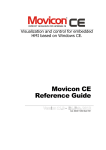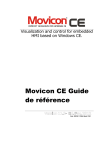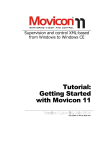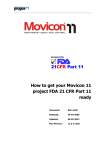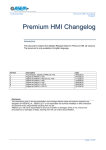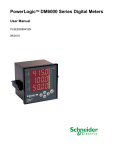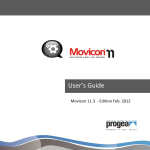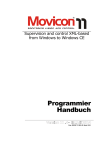Download Guida alla Programmazione di Movicon CE
Transcript
Sistema di Supervisione e Controllo,
per sistemi embedded Windows CE.
Guida alla
Programmazione di
Movicon CE
Cod. DOCS 11CE Build 1101
Sommario
1. PREFAZIONE ................................................................ 3
1.1. INTRODUZIONE ........................................................................ 3
1.2. AVVERTENZE .......................................................................... 4
2. GENERALITÀ ................................................................ 7
2.1. CONCETTI GENERALI ................................................................. 7
2.2. LICENZE................................................................................ 8
2.3. LIMITAZIONI ......................................................................... 10
2.4. RESTRIZIONI DI UN PROGETTO .................................................... 13
3. CARATTERISTICHE HARDWARE ................................. 15
3.1. CARATTERISTICHE HARDWARE .................................................... 15
3.2. DISPOSITIVI SUPPORTATI .......................................................... 16
4. INSTALLAZIONE ........................................................ 19
4.1. INSTALLAZIONE ..................................................................... 19
4.2. MS ACTIVESYNC E WINDOWS MOBILE DEVICE CENTER ....................... 21
4.2.1. Connessione Seriale .................................................................................... 23
4.2.2. Cavo Seriale per MS ActiveSync e Windows Mobile Device Center.................. 23
4.2.3. Connessione di Rete .................................................................................... 24
5. PROGETTAZIONE ....................................................... 27
5.1. INFORMAZIONI GENERALI .......................................................... 27
5.2. EDITAZIONE PROGETTI ............................................................. 29
5.3. FILE DI CONFIGURAZIONE ......................................................... 30
5.4. UPLOAD/DOWNLOAD DI PROGETTI ............................................... 33
5.5. CREAZIONE DI UN PLUGIN PERSONALIZZATO .................................... 40
5.6. USO DELLA MEMORIA RAM ........................................................ 43
6. USO DELLA MEMORIA CON GLI STORICI .................... 47
6.1. USO DELLA MEMORIA CON IMDB ................................................. 47
6.2. USO DELLA MEMORIA CON SQL SERVER MOBILE ............................... 50
6.3. RDA (REMOTE DATA ACCESS) ................................................... 53
7. LINEE GUIDA PROGETTAZIONE ................................. 55
7.1. LE VARIABILI ........................................................................ 55
7.2. LA GRAFICA ......................................................................... 55
7.3. GESTIONE ALLARMI ................................................................. 59
7.4. LOG STORICO ....................................................................... 60
7.5. DATA LOGGER E RICETTE .......................................................... 60
7.6. TREND ............................................................................... 61
7.7. GRIGLIA ............................................................................. 61
7.8. DRIVER DI COMUNICAZIONE ....................................................... 62
7.9. OPC.................................................................................. 63
7.10. LOGICHE ........................................................................... 63
7.11. NETWORKING ...................................................................... 64
7.12. WEB CLIENT ....................................................................... 64
8. ESECUZIONE .............................................................. 65
8.1. ESECUZIONE PROGETTI ............................................................ 65
8.2. DEBUG PROGETTI ................................................................... 67
2
1. Prefazione
1.1. Introduzione
Movicon CE è la versione RunTime di Movicon per i
sistemi operativi embedded Microsoft WinCE. Movicon
consente di trasferire un progetto su una piattaforma
WinCE e di eseguirlo tramite il modulo RunTime
Movicon CE.
Movicon CE è la nuova generazione di Scada/HMI compatti per WinCE. Grazie alle nuove tecnologie
di Movicon, anche la versione compatta (Compact HMI) del software di supervisione e controllo
Movicon adotta le tecnologie XML e Web Services per garantire elevate prestazioni e potenzialità
anche nel mondo dei sistemi Pocket e dei terminali operatore.
Movicon CE supporta i sistemi operativi Microsoft PocketPC (Windows Mobile) ed Embedded PC
WinCE dalle ver.5.0 e successive (WinCE.Net).
Grazie all'unico ambiente di sviluppo, con Movicon potrete
disporre della massima scalabilità, realizzando applicazioni che
potranno essere eseguite sia sotto Windows 32/64 bit che sotto
WinCE.
Il motore runtime di Movicon CE esegue gli stessi progetti XML di Movicon. I vostri progetti possono
quindi essere eseguiti sul vostro device HMI, sui terminali operatore, su PDA, PC Palmari, Sistemi
mobili, Wireless (Pocket PC e SSDK).
Un solo progetto, lo stesso file, eseguito su piattaforma diverse, grazie alla struttura XML del
progetto.
I vantaggi derivanti dall'utilizzo di Movicon CE sono:
Apertura all'integrazione di progetti applicativi con lo stesso software su
terminali hardware diversi.
Il vantaggio che si ottiene è il mantenimento del software anche cambiando pannello
operatore, consentendovi di scegliere il prodotto piu' idoneo alle vostre necessità. Ad
esempio, lo stesso progetto potrebbe essere eseguito sia su normali PC (Desktop) che su
3
G U I D A _ A L L A _ P R O G R A M M A Z I O N E _ D I _ M O V I C O N C E
terminali operatore di qualunque marca o modello, come Proface, Advantech, Vipa, Asem,
Suetron ed altri, salvaguardando il vostro investimento.
Apertura all'integrazione delle informazioni di macchina con la linea o con i
sistemi di livello superiore.
Il vantaggio che si ottiene è la libera circolazione delle informazioni grazie alla rete Ethernet
ed alla tecnologia OPC. Qualsiasi terminale WinCE ha infatti integrata anche la porta LAN.
Aumento delle potenzialità grafiche.
Movicon CE è infatti considerabile come un "piccolo Scada", con le conseguenti potenzialità
integrate. Potente grafica, potente gestione allarmi, potente gestione degli storici con DB
relazionale integrabile in rete, trend, ricette, script VBA, invio SMS. tutto già pronto all'uso in
un ambiente di programmazione potente e semplice come Movicon.
Riduzione dei costi.
Movicon CE permette quindi di utilizzare un unico software in azienda, sia per le supervisioni
su PC che per i terminali operatore, con conseguente grande risparmio in termini di
apprendimento, formazione del personale e manutenzione. Grazie alla sua apertura, potrete
inoltre ridurre i costi del terminale, scegliendo quello più idoneo alle vostre necessità
mantenendo lo stesso software.
1.2. Avvertenze
Prima di iniziare un progetto per un dispositivo basato
su WinCE è consigliato vivamente di verificare le
capacità del dispositivo stesso e di leggere le avvertenze
qui riportate, la documentazione di prodotto e le linee
guida per la progettazione.
IMPORTANTE:
PRIMA DI PROGETTARE PER UN DISPOSITIVO BASATO SU WinCE
E' VIVAMENTE RACCOMANDATO DI VERIFICARE LE CAPACITA'
DELL' HARDWARE (MEMORIA A DISPOSIZIONE E TIPO DI CPU) E
DI VERIFICARE LE EVENTUALI LIMITAZIONI COME INDICATO
NELLA DOCUMENTAZIONE "LINEE GUIDA PER LA
PROGETTAZIONE CON WinCE".
IMPORTANTE:
RICORDARE SEMPRE CHE I DISPOSITIVI BASATI SU WinCE SONO
MOLTO PIU' LIMITATI DEI SISTEMI BASATI SU Windows 32/64
bit, SIA COME HARDWARE CHE COME SISTEMA OPERATIVO.
E' QUINDI IMPORTANTE CHE IL PROGETTISTA NE TENGA CONTO
IN FASE DI PROGETTAZIONE, ADEGUANDO IL PROGETTO ALLE
CAPACITA' DEL SISTEMA UTILIZZATO.
IN QUESTA DOCUMENTAZIONE DI PRODOTTO SI EVIDENZIANO LE
LIMITAZIONI DI MOVICON CE RISPETTO ALLA VERSIONE
NORMALE PER Windows 32/64 bit, LASCIANDO AL PROGETTISTA
IL COMPITO DI VERIFICARE LE LIMITAZIONI DELL'HARDWARE
UTILIZZATO E QUELLE DEL SISTEMA OPERATIVO.
SI PONGA ATTENZIONE AL FATTO CHE L'EDITOR DI MOVICON E'
SEMPRE LO STESSO, SIA PER PROGETTI Windows 32/64 bit CHE
PER PROGETTI WinCE. PUR TRATTANDOSI DI UN GRANDE
VANTAGGIO, IL RISCHIO E' CHE IL PROGETTISTA SIA INDOTTO A
4
P R E F A Z I O N E
PENSARE DI POTERE USARE LE STESSE POTENZIALITA'
INDIPENDENTEMENTE DAL DISPOSITIVO.
E' NECESSARIO INVECE PRENDERE NOTA (PRIMA DI
PROGETTARE) DELLE DIFFERENZE DETERMINATE DALLE
LIMITAZIONI DEI SISTEMI BASATI SU WinCE, LIMITAZIONI CHE
POSSO DIFFERIRE ANCHE NOTEVOLMENTE TRA I DIVERSI
DISPOSITIVI DI MERCATO.
AVVERTENZA:
Prima di procedere alla progettazione per WinCE, è opportuno
ricordare che è buona norma creare un progetto "nuovo" da
Movicon scegliendo la piattaforma di destinazione WinCE.
Sebbene questo non sia obbligatorio in quanto il progetto
generato sarà comunque eseguibile su WinCE, la creazione di un
progetto espressamente per WinCE autoconfigurerà il progetto
nuovo pre impostando alcune proprietà generali in maniera più
appropriata. Inoltre verrà creato un file .ini nella cartella di
progetto contenente le limitazioni di default (constrains) che
saranno assegnate al progetto in editazione (vedere l'apposito
capitolo).
E' possibile anche in seguito selezionare come piattaforma
supportata dal progetto, "WinCE" tra le selezioni del gruppo di
proprietà del progetto. Ricordare inoltre che Movicon ammette
selezioni multiple, in tal caso sarà considerata selezionata sempre
la piattaforma più potente.
5
G U I D A _ A L L A _ P R O G R A M M A Z I O N E _ D I _ M O V I C O N C E
6
2. Generalità
2.1. Concetti Generali
Movicon CE è il motore runtime per sistemi operativi "embedded" Microsoft WinCE. La versione
Movicon supporta i sistemi operativi WinCE in versione 5.0 o successive.
L'utente potrà utilizzare l'ambiente di sviluppo Movicon per generare applicazioni di supervisione che
potranno essere interpretate ed eseguite dal motore runtime di Movicon CE. L'editor di Movicon
permette la creazione di progetti costituiti da file XML, e gli stessi file possono essere eseguiti sia su
PC Desktop che su dispositivo CE.
Il progettista quindi potrà lavorare utilizzando il PC Desktop con la medesima piattaforma Movicon
utilizzata normalmente. E' bene tuttavia ricordare che il dispositivo WinCE non sarà in grado di
supportare completamente tutte le potenzialità offerte da Movicon e tipiche degli impianti di
supervisione per PC Desktop. Suggeriamo pertanto, progettando per dispositivi CE, di tenere conto
delle limitazioni che derivano dalla scarsa capacità del sistema operativo e dalle limitazioni
dell'hardware del dispositivo.
E' opportuno pertanto selezionare il tipo di piattaforma di
destinazione nelle proprietà del progetto, avendo cura di impostare
come piattaforma solo "Windows CE". In tal modo l'utente
programmatore potrà progettare solamente ciò che la piattaforma
WinCE è in grado di supportare.
7
G U I D A _ A L L A _ P R O G R A M M A Z I O N E _ D I _ M O V I C O N C E
2.2. Licenze
I dispositivi utilizzanti WinCE prevedono la gestione licenze unicamente attraverso un Codice di
Sblocco Softkey.
Non sono disponibili chiavi hardware di nessun tipo. In assenza di licenza, l'esecuzione runtime del
progetto sul dispositivo WinCE sarà eseguita in modalità Demo.
Gestione Licenze Movicon CE
Acquistando licenze per Movicon CE, l'utente riceverà la licenza sotto forma di Serial Number.
Contestualmente riceverà i diritti di accesso al sito Progea per ottenere il codice di sblocco SoftKey
da inserire sul dispositivo. In tal modo, l'utente potrà accedere al sito in qualsiasi momento, 24 ore
su 24, per generare automaticamente il codice di sblocco in funzione del proprio site code.
La procedura da eseguire sarà dunque la seguente:
1.
2.
3.
4.
5.
All'acquisto della licenza (oppure acquistando un dispositivo CE con già integrata una licenza
da attivare), l'utente riceve un numero di serie ed i diritti di accesso al sito di gestione
(www.progea.com oppure http://support.progea.com/softkey/)
Avviare Movicon sul dispositivo CE. All'avvio, Movicon visualizzerà la finestra di introduzione
licenza oppure di avvio in modalità demo. Prendere nota del codice locale (Site Code)
visualizzato in quella finestra
Dal sito Web Progea, accedere utilizzando i codici di accesso ricevuti, quindi seguire le
istruzioni che richiederanno di inserire il codice Site Code sul quale verrà generata
automaticamente la licenza (SoftKey)
Prendere nota della licenza Softkey ed inserirla nella apposita casella di editazione che appare
all'avvio di Movicon. In tal modo, la licenza sarà inserita
Molti dispositivi richiedono di eseguire il salvataggio dei Registri di WinCE, al fine di
memorizzare i dati su memoria permanente. In ogni caso, la licenza è legata al dispositivo e
non cambia in caso di reinstallazione
Attenersi comunque alle istruzioni ricevute al momento dell'acquisto
o a quelle del fornitore.
La licenza di Movicon CE esiste in due possibili versioni (Standard e Lite).
La licenza di tipo "Lite" ha alcune
limitazioni tecniche:
•
•
•
•
•
•
•
Max. 256 Allarmi
Max. 1 utenti Web Client
Max. 1 driver di comunicazione
Max. 1024 Byte di variabili in
uso
Max. 8 Data Logger
Logiche IL e VBA (max. 128
kb)
Networking: No (il progetto
può essere solo Server di rete)
La licenza di tipo "Standard"
seguenti limitazioni tecniche:
•
•
•
•
•
•
•
ha
le
Max. 1024 Allarmi
Max. 2 utenti Web Client
Max. 4 driver di comunicazione
(consigliati non più di 2)
Max. 4096 Byte di variabili in
uso
Max. 8 Data Logger
Logiche IL e VBA (max. 128 kb)
Networking,
Max
256
connessioni (il progetto può
essere Client o Server di Rete)
IMPORTANTE:
A PRESCINDERE DAL TIPO DI LICENZA UTILIZZATA E DAI SUOI
LIMITI, E' CURA DEL PROGETTISTA VERIFICARE I LIMITI DEL
DISPOSITIVO HARDWARE UTILIZZATO: INFATTI I LIMITI
FUNZIONALI DELLA LICENZA DI PRODOTTO MOVICON SONO DI
TIPO GENERICO, MA IL TIPO DI HARDWARE UTILIZZATO POTREBBE
RICHIEDERE LIMITAZIONI PROGETTUALI INDIPENDENTI DAL TIPO
DI LICENZA UTILIZZATO.
Generazione Site Code di Movicon CE
Il site code su Movicon CE viene generato in uno dei seguenti modi:
8
G E N E R A L I T À
1.
2.
3.
Utilizzando il mac address della scheda di rete. Movicon CE usa un'API di WinCE per avere la
lista delle schede di rete installate nel dispositivo, e usa il mac address della prima scheda di
rete che gli ritorna da questa funzione.
Se non c'è nessuna scheda di rete installata nel dispositivo, allora il site code viene generato
utilizzando il "Device ID" del pannello.
Se anche il "Device ID" non viene trovato, allora il site code viene generato in modo random.
Inserimento Licenze Movicon CE
All'avvio, qualora non fosse stata inserita una licenza valida, Movicon CE visualizzerà la finestra per la
selezione della modalità di avvio.
Qualora la licenza non fosse già installata dal costruttore del dispositivo, potrete ottenere la licenza in
base al "Site Code" visualizzato.
Tramite il Site Code (ed il numero di serie acquistato), potrete ottenere la vostra licenza runtime
secondo le istruzioni ricevute all'acquisto.
La vostra licenza, sotto forma di "Site Key", dovrà essere inserita nell'apposito campo sottostante il
Site Code, come illustrato in figura:
Se non si dispone di una licenza da inserire, è possibile comunque eseguire in Runtime il progetto
utilizzando il pulsante "Demo Mode" dalla medesima finestra. Il progetto sarà eseguito per due ore.
Dopo avere inserito la licenza (Site Key), ricordatevi di eseguire il
comando di Salvataggio dei Registri di WinCE (RegSave o
equivalente, dipende dal dispositivo).
Dopo avere inserito correttamente la licenza, la finestra di inserimento non apparirà più all'avvio di
Movicon CE. E' possibile tuttavia fare in modo che questa finestra venga riproposta eseguendo
Movicon CE tramite la riga di comando di WinCE e specificando l'opzione "/i" o "-i". Dal menù "Start Run" di WinCE eseguire:
MovCE.exe -i
Questa funzionalità potrebbe servire nel caso in cui si volesse rivedere il "Site Code" del dispositivo o
ad esempio aggiornare la licenza con una nuova licenza con diverse caratteristiche.
Esecuzione in modalità Demo su WinCE
All'avvio del progetto, Movicon CE richiederà l'introduzione della licenza. Premendo il pulsante Demo
Mode, il progetto sarà eseguito in modalità Demo. In questa modalità l'esecuzione del progetto è
limitata per 120 minuti. A tempo vengono tracciati dei messaggi nel log del progetto che indicano il
tempo rimanente. Le opzioni disponibili sono:
•
•
•
•
•
•
Sinottici = illimitati
Allarmi e Messaggi = illimitati
Byte I/O = 0
Driver = 1
Utenti Web Clients = 1
Opzioni tutte le disponibili
9
G U I D A _ A L L A _ P R O G R A M M A Z I O N E _ D I _ M O V I C O N C E
2.3. Limitazioni
Progettando applicazioni per dispositivi WinCE, è opportuno tenere in considerazione che alcune
funzionalità non saranno supportate dal dispositivo CE. Sebbene le funzionalità non supportate
vengano appositamente "mascherate" selezionando WinCE come sistema operativo target, va
comunque ricordato che si sta utilizzando un dispositivo hardware con capacità di calcolo e con
memoria limitate, pertanto è opportuno che il progettista valuti sempre che il mezzo hardware
utilizzato sia compatibile con l'obiettivo progettuale da raggiungere.
Limitazioni Grafiche
Funzione
Colorazioni
WinCE
Win32/64
Riempimenti lineari
Riempimenti poligoni
Rotazioni
Movimenti dinamici X,Y
Oggetti grafici
Librerie Simboli
Pulsanti tipo 3D Look
Trend
Grafici (Charts)
DB Grid
Sinottici Incastrati
Altre limitazioni grafiche in generale
•
•
•
•
•
•
•
•
•
•
•
•
•
Sfondi disegno composti (non solidi)
Linee punteggiate (solo normali e tratteggiate) con la note che se la linea e' piu' grossa di 1
rispetto al disegno rappresentato sul desktop dove la linea e' tutta interna su CE la linea
deborda (no InsideFrame)
Font escapement non supportato
Drawing state non supportato. Per Drawing State si intende la possibilità di visualizzare i
controlli in grigietto quando la variabile che usano ha una qualità non buona. Tale
caratteristica è disponibile anche su Windows CE ma sugli oggetti apparirà un quadratino
rosso invece di essere visualizzati in grigietto
EditPenProperties e' supportato in maniera ridotta
Drag dei simboli non e' supportato (raramente usato)
I file di impostazione esterna dei trend non sono compatibili tra il desktop e il target
I disegni esterni Metafile (WMF, EMF) non sono supportati sotto WinCE
Gli eventi PrePaint e PostPaint passano un HDC senza le coordinate traformate a causa della
mancanza del supporto Viewport
L'apertura di un Sinottico come frame (comando "Apri Frame (Multi-monitor)") non è
pienamente supportato su WinCE. Il sinottico viene aperto ma non rimane in primo piano,
quindi cliccando nell'area esterna al sinottico aperto come frame questo verrà messo in
secondo piano e non sarà più visibile.
Le barre di scorrimento non sono supportate su Windows CE. Le barre di scorrimento di un
sinottico quindi non verranno mai visualizzate in un progetto in esecuzione su Windows CE.
Le immagini di tipo icona ".ico" non sono supportate su WinCE
Non sono supportate le immagini inglobate nei disegni
Limitazioni Allarmi
Le uniche limitazioni riguardano la gestione delle notifiche e l'analisi statistica.
Non essendo disponibile il Report Engine sotto WinCE, i comandi relativi alla generazione del report
statistico sugli allarmi non è disponibile sul dispositivo CE.
Le funzioni di notifica allarmi sono gestite dal componente Alarm Dispatcher. Sotto WinCE sono
disponibili solo le notifiche allarmi via SMS e via E-mail, come riportato in tabella:
10
G E N E R A L I T À
Funzione
SMS - Via Modem GSM
WinCE
Win32/64
SMS - Via SMMP
Voice
Fax
E-mail - via TAPI
E-mail - via SMTP
Statistica Allarmi
Per maggiori informazioni vedere anche il paragrafo "Gestione Allarmi".
Limitazioni Data Logger/Ricette/Report
I progetti WinCE normalmente registrano gli storici usando la tecnologia IMDB (InMemory DB). Nel
caso in cui invece sia stata selezionata in sviluppo (desktop) la registrazione su ODBC, si consideri
che questa viene convertita sul dispositivo target nella tecnologia ADOCE. WinCE infatti non supporta
l'ODBC. Movicon pertanto provvede a convertire automaticamente le connessioni ODBC in
connessioni ADOCE. In tal modo i progetti sul target possono comunque disporre di una base storica
aperta e standard.
Il formato ADOCE dei dati e' basato su Ms SQLServer CE.
Grazie a questa gestione automatica, il progetto mantiene le stesse identiche caratteristiche nella
gestione degli storici, ma sul target il formato del database sarà pertanto di tipo SQLServer CE.
Accertarsi sempre che la capacità di memoria del dispositivo CE sia
sufficiente a contenere i dati storici secondo quanto stabilito nel
progetto.
Il report engine di Crystal Reports non è supportato sotto WinCE.
Funzione
WinCE
Win32/64
Data Logger
Ricette
Report Designer Engine
Report Testuali
Crystal Reports Engine
Limitazioni Funzioni WinWrap Basic
Movicon CE garantisce il supporto al linguaggio VBA, pertanto il codice eseguito su desktop è il
medesimo eseguibile su target.
Tuttavia, è doveroso segnalare che Progea non garantisce il completo
supporto a tutte le migliaia di funzioni, proprietà, metodi ed eventi
disponibili sul Desktop. Non è stato possibile, per ora, testare
efficacemente su ogni tipo di dispositivo la corretta esecuzione di ogni
singola istruzione.
Si raccomanda l'utente pertanto di utilizzare il codice VBA con ragionevole
moderazione, considerando sempre la capacità di calcolo del dispositivo sul
quale è eseguito il progetto.
Di seguito vengono elencate le funzioni non supportate sui dispositivi CE:
Funzione
WinCE
Win32/64
CurDir
Non è supportata la gestione da codice Basic Script dell'Alarm Dispatcher, quindi
non è possibile eseguire le funzioni di invio SMS, E-Mail, ecc. da codice Basic
Script (ma solo su notifica di allarmi).
11
G U I D A _ A L L A _ P R O G R A M M A Z I O N E _ D I _ M O V I C O N C E
Limitazioni Logica IL
La Logica IL è perfettamente compatibile sia con Windows 32/64 bit che con WinCE. La caratteristica
di determinismo di WinCE può consentire di gestire logiche all'interno del progetto Movicon con
tempi di esecuzione deterministici. Tuttavia Progea non ha eseguito prove specifiche in tal senso,
pertanto non è in grado di fornire alcuna garanzia.
Il valore di default "ILSleep" per WinCE è “50” millisecondi. Per Windows 32/64 bit rimane di
10 millisecondi. Il valore diverso consente di liberare più risorse CPU nei progetti che usano
della logica IL, soprattutto nei dispositivi che hanno delle CPU poco veloci. La riduzione di
default di questo parametro porta beneficio anche la fluidità della user interface ma
l’esecuzione della logica IL risulterà un po’ più lenta di prima. Se lo si ritiene necessario,
modificare questo parametro.
Debugger
A partire da questa versione del prodotto è stato introdotto il Debug Remoto del dispositivo CE.
Utilizzando la funzione "Connetti a Processo", come descritto nel manuale di programmazione alla
sezione "Debug Remoto di un Progetto", dal Desktop è possibile "collegare" il processo in esecuzione
sul dispositivo Target, quindi utilizzare tutte le funzioni del Debugger On Line, anche per il dispositivo
remoto.
Limitazioni Ridondanza
La funzionalità di Ridondanza di un progetto non è supportata su Movicon CE. Questo è dovuto
principalmente alle limitazioni di cui soffre la versione Compact Edition del sistema operativo
Windows.
Limitazioni Driver
I driver di comunicazione utilizzati nel progetto devono essere scaricati sul dispositivo in quanto
l'installazione di Movicon CE non installa i Driver.
Infatti, i driver di comunicazione per WinCE sono appositamente compilati per tale sistema operativo,
pertanto occorre verificarne la disponibilità. Non è detto infatti che un driver per Windows 32/64 bit
sia disponibile anche in versione per WinCE. Ad esempio, a volte i driver utilizzano librerie del
costruttore del PLC che potrebbero non essere disponibili sotto WinCE. Verificare sempre la
disponibilità prima di iniziare il progetto, analizzando la tabella dei driver pubblicata ed aggiornata sul
sito web Progea.
Inoltre, poichè i driver sono in continuo ampliamento, un driver non disponibile inizialmente potrebbe
essere stato rilasciato o in fase di rilascio anche per Wince. In caso di dubbio, contattare sempre gli
uffici Progea oppure il vostro rivenditore.
Le limitazioni die driver per WinCE sono le seguenti:
Funzione
Modem telecontrollo (TAPI)
WinCE
verificare
Interfaccia Basic VBA
verificare
Multidriver
max. 2
Win32/64
Limitazioni OPC
Movicon CE supporta la tecnologia OPC Client, ma non supporta la funzione OPC Server. Inoltre non
è supportata la tecnologia OPC Client XML.
Funzione
OPC Client DA
OPC Server DA
OPC Client XML DA
OPC Server XML DA
12
WinCE
Win32/64
G E N E R A L I T À
Limitazioni Web Server
Movicon CE supporta la tecnologia Web Client. Tuttavia, il numero di client ai quali è consentito
l'accesso contemporaneo è limitato volutamente a "2" per evitare il rischio che un numero eccessivo
di Client contemporanei sottragga risorse a quelle generalmente già scarse dei dispositivi.
Inoltre occorre considerare, a differenza di Windows 32/64 bit dove è presente IIS (Internet
Information Server) quale web server integrato, nei dispositivi WinCE non è detto che sia disponibile
in modo nativo un Web Server. Anche in questo caso dunque l'accesso al server WinCE per un utente
Web Client richiede la presa visione delle specifiche del dispositivo fornite dal costruttore.
L'accesso da Web Client ad un server basato su Movicon CE può quindi avvenire in due modi:
1.
2.
Verificare la disponibilità sul dispositivo di un Web Server (è possibile eventualmente
installarlo), configurandolo opportunamente. In tal caso, l'accesso da parte dei Web Client
può avvenire utilizzando il protocollo HTTP e quindi attraverso un normale Internet Browser.
In mancanza di un web server, è possibile accedere come Web Client senza utilizzare un
browser, ma utilizzando direttamente l'applet Web Client (JAVA) affinchè il client acceda al
server. In tal caso, occorre che il client abbia installato l'applet Web Client ed una Java Virtual
Machine
Maggiori istruzioni al riguardo sono contenute nel manuale utente del Web Client di Movicon.
Limitazioni Web Client
Dal sistema Windows CE non è possibile eseguire un Web Client né con un Web Browser né usando
direttamente la Java Machine da riga di comando perchè non esiste (attualmente) una Java Machine
liberamente installabile per CE sufficientemente stabile
2.4. Restrizioni di un Progetto
Allo scopo di rendere consapevole il progettista sulle eventuali limitazioni del dispositivo, creando un
progetto per WinCE, Movicon creerà automaticamente un file nella cartella di progetto con le
limitazioni progettuali di default. Queste restrizioni sono puramente indicative e liberamente
modificabili, agendo sul file di testo come sotto indicato. Sarà cura del progettista valutare se le
restrizioni stabilite di default possono essere modificate in funzione del tipo di hardware utilizzato.
Se si superano questi limiti apparirà la seguente finestra di avvertimento:
Per maggiori informazioni su questo argomento vedere il paragrafo "Restrizioni di un Progetto"
dell'Help generale di Movicon.
Limiti di Programmazione
Quando si realizza un progetto per Windows CE è necessario tenere conto delle limitazioni che il
sistema operativo comporta e pertanto durante la creazione di un progetto Movicon CE è necessario
tenere conto delle limitazioni a seguito riportate:
Limiti per dispositivi con meno di 128 MBytes di memoria o che usano Windows CE
5.0.
L'utilizzo di memoria su dispositivi con Windows CE è spesso abbastanza limitato. Utilizzando
dispositivi con Windows CE 5.0 oppure dispositivi con Winsows CE 6.0 che però hanno meno di 128
MBytes di memoria si dovranno seguire le seguenti avvertenze:
•
Si consiglia di non usare più di 2 oggetti con del codice script per sinottico e di non
usare più di 2 risorse basic script in thread separato. E' bene infatti non usare o
13
G U I D A _ A L L A _ P R O G R A M M A Z I O N E _ D I _ M O V I C O N C E
•
•
•
•
•
limitare il codice basic script nei disegni. Infatti il motore WinWrap richiede 2.5 MByte di
memoria + 300 KByte per ogni oggetto o risorsa che contiene del codice basic script + 700
KByte se la risorsa basic script è marcata in thread separato. Questa memoria non può essere
allocata nella memoria extra processo e quindi potrebbe portare ad incrementare la memoria
di processo fino al limite di 32 MB imposto dal sistema operativo Windows CE 5.0.
Eventualmente, se non si può evitare l'utilizzo del codice script, è meglio concentrare l'uso del
codice script in un'unico punto che può essere il sinottico che contiene gli oggetti.
Limitare il codice basic script nelle soglie di allarme a non più di 10 allarmi.
Evitare di usare il codice basic script per gestire la comunicazione.
Non usare l'IMDB nel caso in cui si debba registrare un numero di dati superiore ai
5000 record complessivamente fra tutti gli storici: log storico, data logger, ricette,
trace
db.
Si consiglia di lasciare impostata l'opzione "Tabelle Condivise" per ogni database IMDB al fine
di non impegnare la memoria di processo (limitata a 32 MB su Windows CE 5.0).
Usare immagini in formato bitmap con risoluzione massima di 256 colori. Movicon
CE usa una cache per le immagini bitmap utilizzate nei disegni, quindi una volta caricate in
memoria rimangono in memoria anche quando il sinottico non è caricato. Soltanto le
immagini impostate come sfondo di un sinottico vengono scaricate dalla memoria quando non
sono utilizzate.
Nelle impostazioni di Networking disabilitare l'opzione "Server di Rete" se il
progetto non deve fare da Server.
Limiti per dispositivi che usano Windows CE 5.0 o Windows CE 6.0.
In generale per tutti i dispositivi con Windows CE è necessario tenere conto delle limitazioni a seguito
riportate:
•
•
•
•
•
•
•
•
•
14
Si consiglia di limitare le animazioni che comportano più di un aggiornamento
grafico al secondo a non più di 5 oggetti per sinottico (blink veloci, movimenti,
ridimensionamenti, animazioni con i bitmaps, ecc.).
Si consiglia di usare il più possibile gli oggetti della toolbox di Movicon (Finestra
Oggetti) evitando di usare Templates presi dalla Libreria Simboli, cioè simboli
complessi con codice basic script all'interno. Infatti la reattività di un comando di un
oggetto Templates potrebbe essere molto meno veloce rispetto agli oggetti standard.
Si consiglia di centralizzare l'esecuzione della Logica IL nel progetto e non avere
porzioni di codice sparsi nei sinottici o nei simboli.
Si sconsiglia l'uso della logica di tipo Sinapsi.
Si sconsiglia di usare un pannello Windows CE come Server per un numero di Web
Client superiore a 2. Inoltre l'impostazione di dimensione delle pagine sul Web
Client non deve superiore la risoluzione del pannello.
Si sconsiglia di usare un pannello Windows CE come Server di Rete per un numero
di Client di Rete superiore a 5.
Si sconsiglia di registrare dati con frequenza inferiore ad un record al secondo.
Si consiglia di verificare che lo spazio rimanente sulla compact flash sia sufficiente
per registrare tutto l'ammontare di dati storici che è stato programmato nel
progetto.
Si consiglia di usare il gestore delle heap solo se necessario, cioè se la variabile di
sistema "_SysVar_:MemoryAvailVirtual" si avvicina o scende sotto al valore di
5.242.880 bytes. Al di sotto di questo valore Movicon entra nello stato di "Condizione di
memoria insufficiente (low memory condition. Vedere anche la documentazione a riguardo).
3. Caratteristiche Hardware
3.1. Caratteristiche Hardware
Occorre ricordare prima di tutto che Movicon è una potente piattaforma Scada/HMI, pensata per
fornire ai progettisti un unico e flessibile strumento di progettazione sia per potenti sistemi di
supervisione basati su Personal Computer (es. Windows 32/64 bit) ma allo stesso tempo anche per
piccoli dispositivi Touch Screen basati su WinCE.
In quest’ultimo caso, evidentemente, è il progettista che deve attentamente considerare le limitazioni
del dispositivo target, pertanto il progetto dovrà adottare gli opportuni accorgimenti ed ottimizzazioni
in funzione delle possibilità offerte dal pannello.
Questo documento sottintende che il progettista abbia le conoscenze di base di Movicon.
I Touch Panel basati su WinCE possono avere caratteristiche anche molto diverse tra loro. Il
progettista deve innanzitutto verificare perlomeno che il dispositivo da utilizzare abbia i seguenti
requisiti minimi:
•
•
•
WinCE 5.0 o superiore
CPU minimo 400 MHz
RAM minimo 32 MB, Raccomandati 64 MB
E’ importante sottolineare che il progetto che si intende realizzare dovrà utilizzare un hardware
adeguato. Molte volte invece si tende ad acquistare un Touch Panel solo in base al costo, senza
considerare che le caratteristiche dell’hardware potrebbero risultare insufficienti alle necessità
progettuali.
•
•
Il progetto deve sempre essere proporzionato all’hardware utilizzato. Di seguito
sono descritte le modalità per una corretta scelta del dispositivo o per adeguare il
progetto all’hardware disponibile
Anche se il software Movicon viene fornito pre installato dal costruttore del
dispositivo, questo non significa che Movicon resta un software "generico" e non
pensato espressamente per uno specifico target. Pertanto i suggerimenti in questa
documentazione devono sempre essere tenuti in considerazione
La figura indica chiaramente che i dispositivi hardware
WinCE supportati da Movicon possono essere anche molto
diversi tra loro.
Il tipo di CPU e la scheda grafica
La capacità di calcolo del processore è importante, ed un buon processore costituirà la base per
ottenere buone prestazioni. Ma va ricordato che su un pannello grafico è molto importante disporre
15
G U I D A _ A L L A _ P R O G R A M M A Z I O N E _ D I _ M O V I C O N C E
anche di una buona scheda grafica. Infatti, per essendo il programma elaborato dal processore,
questo invia l’output di immagine alla scheda grafica, per cui a parità di processore, potrebbero
esserci differenze sostanziali nel refresh a video dei dati o nella velocità di cambio pagina.
Benchmarks Performances
La tabella sottostante mostra il risultato relativo al numero di refresh grafici al secondo utilizzando un
progetto Movicon di test per visualizzare su sinottico il valore di variabili scambiate con il PLC
(condizione peggiore).
Nr. of graphic refresh by second using
Movicon displays
VIPA TP606C (PXA 270)
ASEM OT1000 (Transmeta i486)
Altri dispositivi...
90
Displays
0.9
4.29
Chipcard Benchmark tool Graphic
VIPA TP606C (PXA 277)
ASEM OT1000 (Transmeta i486)
Suetron TP12C (PXA 255)
Altri dispositivi...
Test Results
136 upd-sec
168 upd-sec
60 upd-sec
60
Displays
1.88
6
30
Displays
4
20
Considerazioni
Normalmente vengono considerate accettabili le seguenti prestazioni:
Aspettative per pannello HMI
Cambio Pagina
Refresh dati video
Esecuzione comando
Tempi massimi accettabili
0,5 - 1 sec.
0,5 – 1 sec.
0,5 – 1 sec.
Movicon permette agevolmente di ottenere le prestazioni sopra indicate, purchè il progetto sia stato
progettato in funzione del tipo di hardware che lo deve eseguire. Evidentemente, se il Touch Panel è
potente, non occorrerà prestare particolare attenzione nella progettazione. Se il Touch Panel si
avvicina alle configurazioni minimi di hardware richiesto, occorrerà progettare utilizzando gli
opportuni accorgimenti adattando ed ottimizzando il progetto alle risorse hardware disponibili.
Ovviamente, Movicon non può garantire in assoluto tali prestazioni, in quanto il software è di tipo
"general purpose" e quindi non strettamente legato ad uno specifico hardware.
Le prestazioni dipendono quindi dal tipo di progetto e dal tipo di
hardware utilizzato, pertanto le prestazioni risultanti potrebbero
essere nettamente migliori o peggiori della tabella. Non dipende da
Movicon quindi, ma dal progettista del sistema.
3.2. Dispositivi Supportati
Movicon CE è stato concepito per essere installato sul più ampio numero di dispositivi e/o terminali
operatore in commercio. L'installazione automatica verifica autonomamente il tipo di processore del
dispositivo ed installa il runtime corrispondente.
Numerosi sono i tipi di processore supportati (x86, Geode, Eden, Arm, StrongArm, MIPS, ecc. ), a
prescindere dal costruttore del pannello.
Suggeriamo in ogni caso di verificare la compatibilità del dispositivo che si intende utilizzare con il
prodotto Movicon. Infatti la piena compatibilità è garantita da:
1.
2.
3.
Tipo di processore
Tipo di piattaforma
Tipo di immagine del sistema operativo
La lista dei costruttori indicata sotto è solo un riferimento ai prodotti testati direttamente da
Progea. Esistono infatti in commercio numerosi dispositivi che funzionano correttamente, la cui
compatibilità è stata verificata direttamente dal costruttore o dal cliente stesso.
16
C A R A T T E R I S T I C H E
•
•
•
•
•
•
•
•
•
•
•
•
•
•
•
•
•
•
•
•
•
•
H A R D W A R E
ADS-Tech
Advantech TPC
Asem
Beckhoff CX1000
B&R PowerPanel
Divus
Exor
ESA Elettronica
Future Pad Fujitsu
IPS
Keba
Mettler & Fuchs
Pilz HMI
Phoenix Contact
ProFace
ROI Computer
System Copilot
Sitek
Suetron
Techmark
VIPA
WinCon 8000
PocketPC o palmari:
•
•
•
•
Compaq/HP (iPaq)
Toshiba PDA
Asus MyPAL
Dell Axim X3
La lista è aggiornata periodicamente sul sito web Progea (www.progea.com). Per ogni ulteriore
chiarimento sul tipo di dispositivo utilizzato oppure sulla necessità di test, contattare gli uffici Progea
o il distributore di competenza.
17
G U I D A _ A L L A _ P R O G R A M M A Z I O N E _ D I _ M O V I C O N C E
18
4. Installazione
4.1. Installazione
Quando si installa Movicon su un PC con Windows 32/64 bit, se viene rilevata la presenza di "MS
ActiveSync" (per sistemi Windows XP) o "Windows Mobile Device Center" (per sistemi Windows
Vista/7),verrà automaticamente creata anche la cartella "MovXCESetup" dentro la cartella di
installazione di Movicon. All'interno di questa cartella "MovXCESetup" verranno copiati i file ".cab" per
l'installazione di Movicon, di ADO e SQL Server Mobile sui dispositivi WinCE e i file ".dll" dei Driver di
Comunicazione. Viene inoltre creato il gruppo di collegamenti "Start-Tutti i Programmi-Movicon11.2MovCE" che consente in un secondo momento di poter effettuare l'installazione di Movicon e dei
componenti necessari sui dispositivi WinCE.
Il tool "MS ActiveSync" è disponibile solo per Windows XP e non per Windows Vista/7. Al suo posto,
in Windows Vista/7, è presente (solo su alcune versioni) "Sync Center" che però non è sufficiente per
le funzioni del setup di Movicon. Occorre installare anche "Windows Mobile Device Center" (ultima
versione 6.1) disponibile nel CD di Movicon per le seguenti versioni:
•
•
•
Windows Vista (tutte le versioni tranne "Starter")
Windows 7 (tutte le versioni tranne "Home Basic")
Windows Server 2008
Nel caso in cui "MS ActiveSync" o "Windows Mobile Device Center" non siano già presenti quando
Movicon viene installato, il setup standard non crea la cartella "MovCESetup". Occorre in questo caso
eseguire il setup scegliendo la modalità "Personalizzata" (custom), se si tratta della prima
installazione, oppure se Movicon è già stato installato si dovrà eseguire nuovamente il setup
selezionando la modalità "Modifica" (Modify) e abilitare la voce "Movicon-Movicon DevelopmentMovCE Setup", comprese le sotto-caratteristiche, affinchè sia creata la cartella "MovCESetup"
contenente i file ".cab" per l'installazione di Movicon e dei relativi componenti per WinCE. In questo
modo però non verranno creati i collegamenti nel menù "Start" di Windows, quindi per l'installazione
sui dispositivi CE occorrerà copiare manualmente i file ".cab" (selezionando quelli giusti per il
processore del dispositivo) ed eseguirli sui dispositivi.
In fase di trasferimento di un progetto su un dispositivo WinCE, se ci si è collegati con il plugin "MS
ActiveSync", verrà eseguito un controllo di presenza del motore runtime Movicon CE e dei suoi
componenti. Qualora questi non fossero presenti sul dispositivo, verrà chiesto di installarli.
Il Setup di Movicon CE provvede a riconoscere il tipo di processore
utilizzato dal dispositivo, quindi ad installare automaticamente
l'eseguibile Movicon CE idoneo.
Tuttavia, è sempre possibile installare manualmente il motore runtime di Movicon CE sul dispositivo.
Per procedere in tal senso, occorre operare come segue:
Installazione di Movicon CE tramite MS ActiveSync o Windows
Mobile Device Center
Per eseguire l'installazione in modo semplice ed automatico del modulo di runtime su un dispositivo
WinCE è necessario avere a disposizione il gruppo di collegamenti "MovCE" nel menù "Start" di
Windows, come descritto sopra, ed inoltre avere stabilito una connessione tra il dispositivo WinCE
(target) e il PC (desktop), tramite "MS ActiveSync" o "Windows Mobile Device Center".
A questo punto dal menù "Start-Tutti i Programmi-Movicon11.2-MovCE" è possibile eseguire
l'installazione dei componenti desiderati. In questo caso "MS ActiveSync" o "Windows Mobile Device
Center" riconosceranno automaticamente il tipo di processore a bordo del "target" e scaricheranno di
conseguenza il file ".cab" di installazione corretto per quel dispositivo. Una volta trasferito il file
".cab" questo verrà anche eseguito sul dispositivo provvedendo così al setup del modulo RunTime di
Movicon CE o dei componenti selezionati. Tutta l'operazione avviene in modo automatico ma viene
data la possibilità all'operatore di decidere dove installare il pacchetto: nella cartella di default per le
applicazioni oppure in una qualsiasi altra cartella. Nei dispositivi SSDK si consiglia di non utilizzare la
cartella di default perchè, non essendo tamponata, il suo contenuto andrebbe perso allo
spegnimento del dispositivo.
19
G U I D A _ A L L A _ P R O G R A M M A Z I O N E _ D I _ M O V I C O N C E
Dal gruppo "MovCE" del menù "Start" si possono selezionare le seguenti voci:
•
•
•
MovCE PocketPC Setup: viene installato il modulo runtime di Movicon CE per i dispositivi
Pocket PC
MovCE SSDK Setup: viene installato il modulo runtime di Movicon CE per i dispositivo SSDK
Optional Tools: vengono installati i componenti ADOCE e SQL Server Mobile per Pocket PC
o SSDK a seconda della selezione
I Driver di Comunicazione devono essere inseriti nella cartella "Drivers" all'interno della cartella di
installazione di Movicon CE. Nel caso in cui il setup dei Driver dovesse creare una differente cartella
sul dispositivo sarà necessario copiare manualmente la dll del driver nella cartella "Drivers" (in caso
questa non sia già presente occorre crearla):
..\MovCE\Drivers\
Le librerie dei componenti ADOCE e SQL Server Mobile devono essere copiati nella cartella di
installazione di Movicon CE. In questo modo all'avvio di Movicon CE questi file verranno copiati
automaticamente nella cartella di "Windows", condizione necessaria per il loro corretto
funzionamento. Se l'installazione dei componenti crea una cartella differente sarà necessario copiare
manualmente i file di questi componenti nella cartella di installazione di Movicon CE.
Installazione dei Driver di Comunicazione
I Driver di Comunicazione non necessitano di una particolare procedura di installazione, ma è
sufficiente copiare il file ".dll" desiderato sul dispositivo WinCE nella cartella "Drivers" di Movicon CE.
Tali file sono presenti sul PC desktop sotto la cartella "MovXCESetup", nelle sotto-cartelle:
• PocketPC -> per dispositivi Pocket PC
• StandardSDK\ARMV4I -> per pannelli WinCE con processore di tipo ARMV4I
• StandardSDK\x86 -> per pannelli WinCE con processore di tipo x86
Se per il trasferimento del progetto sul dispositivo CE si utilizza la
funzionalità Upload/Download di Progetti, i plugin TCP e MSActiveSync
provvederanno a verificare la presenza dei driver eventualmente
utilizzati nel progetto e, se mancanti, a trasferirli sul dispositivo
WinCE.
Installazione manuale del modulo RunTime Movicon CE
Se sul dispositivo "target" il costruttore non ha implementato l'ActiveSync oppure se sul PC "desktop"
non è stato installato "MS ActiveSync" o "Windows Mobile Device Center" non sarà possibile
connettersi al dispositivo tramite ActiveSync, pertanto si dovrà procedere al trasferimento manuale
dei file ".cab" sul dispositivo. In questo caso seguire la seguente procedura:
1.
2.
3.
4.
5.
6.
Stabilire una connessione tra il "target" e il "desktop". La connessione può essere una
connessione di rete o una connessione seriale
Determinare il tipo di processore a bordo del "target"
Selezionare sul "desktop" dalla directory di installazione di Movicon CE
("Programmi\Progea\Movicon11.2\MovCESetup") il file con estensione ".CAB" specifico per
quel processore e copiarlo sul "target"
Dal dispositivo "target" fare un doppio click sul file CAB per eseguirlo. In caso di errore aprire
una sessione DOS e digitare il comando: "\>WCELOAD NomeFile.CAB"
Inizierà in questo modo l'installazione del modulo RunTime Movicon CE. Al termine
dell'installazione il file CAB verrà cancellato automaticamente
La stessa procedura sopra descritta andrà fatta anche per i file ".cab" delle librerie ADOCE e
SQL Server Mobile nel caso siano necessarie. Si dovrà poi avere l'accortezza di copiare i file
di ADOCE e SQL Server Mobile nella cartella di installazione di Movicon CE.
I dispositivi SSDK (Touch Panel o similari) contrariamente ai
PocketPC, non hanno tutta la memoria tamponata ma soltanto
alcune cartelle. Le informazioni che sono registrate nella
memoria volatile sono quindi perse dopo un riavvio del sistema.
Si raccomanda perciò di eseguire il comando di salvataggio della
Registry dopo che si è installato Movicon CE, altrimenti il modulo
runtime potrebbe non funzionare correttamente.
20
I N S T A L L A Z I O N E
Disinstallazione del modulo RunTime Movicon CE
Come Windows 32/64 bit, anche WinCE dovrebbe avere nel Pannello di Controllo l'icona di
Installazione/Disinstallazione applicazioni tramite la quale è possibile rimuovere Movicon CE. Essendo
però l'installazione di WinCE personalizzata dal costruttore a volte dal Pannello di Controllo non è
possibile rimuovere le applicazioni. In questo caso dovrebbe essere comunque presente nel
dispositivo (nella directory Windows) un file dedito alle operazioni di rimozione, "unload.exe" ad
esempio. Per rimuovere Movicon CE utilizzando questo comando, aprire una finestra DOS e digitare il
comando:
\>unload Progea Automation MovCE
In questo modo Movicon CE verrà disinstallato.
4.2. MS ActiveSync e Windows Mobile
Device Center
I programmi Microsoft ActiveSync e Windows Mobile
Device Center sono disponibile gratuitamente nel Cd
Rom di Movicon e vengono utilizzati per il collegamento
del PC desktop con il dispositivo target in cui è installato
WinCE.
Tramite le applicazioni "MS ActiveSync" (per Windows XP) e "Windows Mobile Device Center" (per
Windows Vista/7) è possibile realizzare una connessione tra il PC di sviluppo del progetto (desktop) e
il dispositivo (target) di destinazione con WinCE.
Prima di effettuare una connessione assicurarsi che sul dispositivo target la funzione "Allow
connection with desktop computer when device is attached" sia attiva. Lo stato della funzione è
visibile lanciando l'icona di programma "PC Connection" dal pannello di controllo di WinCE.
Assicurarsi inoltre che nel PC desktop le impostazioni del programma "MS ActiveSync" o "Windows
Mobile Device Center" siano corrette: selezionare la voce "Connection Settings" dal menù File del
programma e abilitare il tipo di connessione, seriale o USB, selezionando poi gli eventuali parametri
necessari.
Quindi, se si è selezionata una connessione seriale sulla porta COMx, per stabilire la connessione
occorre lanciare dal PC target il file "Repllog.exe" localizzato nella cartella di sistema Windows. Il
programma "MS ActiveSync" o "Windows Mobile Device Center", sul PC desktop, stabiliranno
automaticamente una connessione. Se così non fosse, lanciare il comando "Get Connected…" del
menù File dell'applicazione. Per la connessione USB non è necessario eseguire il file "Repllog.exe" sul
dispositivo WinCE.
Una connessione fra il PC desktop e il dispositivo target permette di esportare direttamente dei
progetti Movicon in WinCE, di installare nuovi programmi sul PC target o di esplorare il contenuto del
disco.
Lo stato della connessione è visibile nella barra delle applicazioni di Windows verificando il colore
dell'icona di vassoio del programma "MS ActiveSync" o "Windows Mobile Device Center": il colore
verde indica lo stato attivo della connessione, il colore grigio indica che la connessione non è
stabilita.
Ogni qualvolta viene scollegato il cavo, occorre ripetere la procedura precedentemente descritta per
ristabilire una connessione.
21
G U I D A _ A L L A _ P R O G R A M M A Z I O N E _ D I _ M O V I C O N C E
Comunicare con MS ActiveSync o Windows Mobile Device Center
Il collegamento tra dispositivo WinCE e il PC desktop può essere fatto in tre modi differenti:
1.
2.
3.
Comunicazione Seriale o ad infrarossi su una porta COM
Comunicazione su porta USB
Comunicazione di rete (Ethernet) e via Remote Access Service (RAS)
Appena viene stabilita la comunicazione fra il PC desktop e il dispositivo target, MS ActiveSync o
Windows Mobile Device Center chiedono se si vuole definire una partnership.
La partnership serve nel caso in cui si vogliano condividere e mantenere sincronizzati i dati fra il PC
desktop e il dispositivo target. Normalmente l'uso della partnership è frequente nei dispositivi PocketPC e poco utilizzata invece negli SSDK, dove in genere non si può effettuare con successo per la
mancanza degli adeguati moduli nel dispositivo target.
I dispositivi SSDK sono in genere pensati per il mondo industriale. In commercio se ne trovano di
diverse tipologie e grandezze: alcuni sono dotati di diverse porte di comunicazione fra seriali 232 e
485, schede ethernet, porte infrarossi e porte USB.
Invece i Pocket-PC, ad esempio i comuni dispositivi palmari, sono rivolti al vasto pubblico per la loro
maggiore semplicità e facilità d'uso, e consentono in modo veloce di condividere dati con il desktop
come: rubriche telefoniche, indirizzi internet, file e altro ancora.
Installare MS ActiveSync
Le applicazioni "MS ActiveSync" e "Windows Mobile Device Center" sono software Microsoft gratuito
realizzate per gestire la comunicazione tra PC Windows 32/64 bit (desktop) e dispositivi WinCE
(target). Il tool "MS ActiveSync" è disponibile solo per Windows XP e non per Windows Vista/7. Al
suo posto, in Windows Vista/7, è presente (solo su alcune versioni) "Sync Center" che però non è
sufficiente per le funzioni del setup di Movicon. Occorre installare anche "Windows Mobile Device
Center" (ultima versione 6.1) disponibile nel CD di Movicon per le seguenti versioni:
•
•
•
Windows Vista (tutte le versioni tranne "Starter")
Windows 7 (tutte le versioni tranne "Home Basic")
Windows Server 2008
Se "MS ActiveSync" o "Windows Mobile Device Center" non sono già
installati nel proprio PC desktop, è possibile eseguire la loro
installazione del CD di installazione di Movicon in modo semplice e
gratuito.
22
I N S T A L L A Z I O N E
4.2.1. Connessione Seriale
Comunicazione seriale tramite MS ActiveSync o Windows Mobile Device Center
La comunicazione seriale è funzionale in tutti i dispositivi WinCE. E' soltanto necessario avere una
seriale libera sul PC, un cavo seriale come da specifiche e MS ActiveSync o Windows Mobile Device
Center installato sul Desktop. Le velocità di comunicazione può essere portata fino ad un baud rate di
115200.
Per stabilire la comunicazione seriale seguire i seguenti passi:
1.
Installare MS ActiveSync o Windows Mobile Device Center sul Desktop. Una volta installato
selezionare la porta COM che si vuole utilizzare. ActiveSync Rimarrà attivo in attesa di
ricevere
un
segnale
sulla
seriale.
ATTENZIONE: anche se non è attiva nessuna comunicazione, ActiveSync mantiene
impegnata la seriale. Per liberare la seriale è necessario disabilitare l'opzione di connessione
alla seriale. Questa operazione si può eseguire tramite il comando "Connection Settings..." del
menù "File"
2. Sul dispositivo Target aprire il pannello di controllo e accedere alle impostazioni "PC
Connection"
3. Nelle proprietà "PC Connection" abilitare la selezione "Allow connection with Desktop
computer when device is connected"
4. Sempre nelle proprietà "PC Connection" verificare che la connessione utilizzata sia quella
corretta. Eventualmente è sempre possibile creare delle nuove connessioni accedendo alla
cartella "Network and Dial-up Connections" dal Pannello diControllo
5. Chiudere con Ok la finestra di impostazione "PC Connection". Chiudere il Pannello di Controllo
6. Collegare il dispositivo Desktop e il dispositivo Target con il cavo seriale
7. Lanciare l'eseguibile "Repllog.exe" selezionando la voce Run dal menù Start di WinCE
accessibile dalla task bar
8. La comunicazione si attiverà automaticamente
9. Sul Desktop ActiveSync o Windows Mobile Device Center aprirà una finestra dove verrà
chiesto se attivare una "Partnership". Non è necessario attivare una partnership per le
funzioni di Movicon
10. La comunicazione seriale è ora attiva
Tramite questo tipo di collegamento è possibile trasferire file tra i due dispositivi, Desktop e Target.
Tramite l'esplora risorse del Desktop infatti apparirà il dispositivo "Mobil Device" al quale si può
accedere per la lettura o scrittura di file. Oltre a questo però è possibile esportare un progetto
Movicon direttamente sul Target senza dover fare operazioni di "copia e incolla". Dopo aver creato il
progetto Movicon infatti si dovrà eseguire un "Trasferimento Progetto nel Dispositivo/FTP..." dalla
finestra Comandi dell'Esploratore Progetto. I file del progetto di fatto vengono solo copiati sul
dispositivo CE in quanto non hanno bisogno di nessuna compilazione particolare. Se è stata già
attivata la connessione tra Desktop e Target tramite uno dei plugin, Movicon esporterà direttamente
il progetto sul Target, mantenendo lo stesso percorso del file .movprj di Origine. Se invece la
connessione con il Target non è attiva Movicon non sarà in grado di esportare i file.
Comunicazione su porta USB
La comunicazione su porta USB è in genere sempre disponibile nei PocketPC e in quasi tutti i
dispositivi SSDK perchè è il tipo di comunicazione più semplice da effettuare. Infatti è sufficiente
collegare il cavo alla porta USB del PC e attendere che la comunicazione si stabilisca
automaticamente.
4.2.2. Cavo Seriale per MS ActiveSync e Windows Mobile Device
Center
Il cavo di comunicazione seriale da utilizzare per connettere il PC desktop al dispositivo target tramite
MS ActiveSync o Windows Mobile Device Center è generalmente un cavo standard, la cui piedinatura
è riportata di seguito.
Tuttavia, è sempre buona norma attenersi alle specifiche del costruttore del dispositivo,
se presenti.
Cavo seriale con connettore 9 pin (femmina)- 9 pin (femmina)
23
G U I D A _ A L L A _ P R O G R A M M A Z I O N E _ D I _ M O V I C O N C E
Cavo seriale con connettore 25 pin (maschio)- 9 pin (femmina)
4.2.3. Connessione di Rete
Comunicazione di rete tramite MS ActiveSync
La comunicazione di rete tramite MS ActiveSync è disponibile solo per le versioni fino alla 3.5 di MS
ActiveSync e presuppone che entrambi i PC, Desktop e Target siano forniti di scheda di rete e siano
configurati adeguatamente. L'uso di questo sistema consente una velocità maggiore nel
trasferimento dei file rispetto alla comunicazione seriale, che si attesta al massimo su un baud rate di
115,2 Kb. La comunicazione attraverso la rete può essere stabilita soltanto dopo che si è creata una
partnership e quindi ciò presuppone che si sia stabilita prima una comunicazione seriale o via porta
USB.
La procedura per creare una connessione di rete è la seguente:
1.
2.
3.
Collegare il dispositivo CE con il dekstop tramite cavetto seriale
Collegare il dispositivo CE alla stessa rete del PC
Nel caso in cui non sia presente il servizio DHCP nella rete, occorre impostare un IP fisso nel
device compatibile con quello del PC. Al termine di queste impostazione occorre salvare il
registry per mantenerle anche dopo un reboot
4. Impostare l'ActiveSync sul desktop per accettare connessioni di tipo seriale, usb e di rete
5. Lanciare "repllog.exe" sul device
6. Stabilire una partnership con il device. Disabilitare tutte le check box sugli oggetti per cui
gestire la partnership (non sono necessari). Nel device vengono memorizzate nel registry
informazioni che riguardano il pc desktop e nel dekstop informazioni che riguardano il device.
Quindi occorre salvare il registry per mantenerle anche dopo un reboot
7. Disconnettere il collegamento seriale tramite l'apposita icona del repllog nella task bar di
WinCE
8. Lanciare "repllog.exe /remote"
9. Si apre una finestra con indicato il nome del PC desktop con cui si è stabilita una partnership.
Premere il tasto 'Connect'
10. Il collegamento viene effettuato via ethernet con il desktop per mezzo dell'ActiveSync
Se il PC desktop non viene sostituito tutti i successivi collegamenti
possono essere effettuati direttamente in ethernet anche se il desktop o
il device vengono spenti e riaccesi. In caso contrario occorre ristabilire
la prima volta il collegamento via seriale con partnership.
Comunicazione di rete tramite FTP Server
La comunicazione di rete tramite FTP Server presuppone che entrambi i PC, Desktop e Target siano
forniti di scheda di rete e siano configurati adeguatamente. L'uso di questo sistema consente una
24
I N S T A L L A Z I O N E
velocità maggiore nel trasferimento dei file rispetto alla comunicazione seriale, che si attesta al
massimo su un baud rate di 115,2 Kb. Inoltre sul dispositivo CE deve essere installato un Server FTP.
Progea ha realizzato un Server FTP che viene scaricato sul dispositivo durante l'installazione di
Movicon CE. Una volta messo in esecuzione il Server FTP sul dispositivo CE è possibile scaricare il
progetto tramite la finestra di "Upload Progetto". Dalla finestra di "Upload Progetto" è necessario
selezionare l'opzione "Server FTP" e specificare l'indirizzo IP del dispositivo CE o il suo nome di rete.
Tramite questa connessione però è possibile soltanto trasferire il progetto nel dispositivo CE. Non è
quindi possibile eseguire l'installazione di Movicon CE, non è possibile avviare il progetto da PC
Desktop o creare collegamenti sul Target.
25
G U I D A _ A L L A _ P R O G R A M M A Z I O N E _ D I _ M O V I C O N C E
26
5. Progettazione
5.1. Informazioni Generali
Quando si realizzano progetti per la piattaforma WinCE bisogna tenere conto delle numerose
differenze che ci sono rispetto alla piattaforma Windows 32/64 bit. Innanzi tutto i dispositivi che
montano a bordo WinCE si dividono in due categorie differenti:
•
•
Pocket-PC
SSDk o HPC2000
I Pocket-PC, anche detti palmari, sono di dimensioni abbastanza ridotte, e hanno una memoria RAM
tamponata. Come si può capire dal nome sono dei dispositivi portatili, normalmente delle dimensioni
poco più grandi di un telefono cellulare.
I dispositivi SSDK (standard software development kit) sono dispositivi simili a pannelli operatore,
che quindi vengono generalmente utilizzati in ambito industriale, che possono avere diverse
dimensioni in base al display, che può variare tra 1/4 di VGA e VGA pieno, con dimensioni
generalmente tra i 5,7" ed i 10". Questi dispositivi hanno solitamente una memoria RAM e una
memoria Compact-Flash che svolge i compiti dell'Hard-Disk. Sulla Compact-Flash risiede l'immagine
del Sistema Operativo che viene caricato in RAM all'avvio del dispositivo.
Sistema Operativo WinCE
La piattaforma WinCE è piuttosto differente rispetto la piattaforma Windows 32/64 bit, e di questo ne
va tenuto conto. Soprattutto bisogna considerare che WinCE, come sistema operativo compatto ed
embedded, è molto più limitato, sia dal punto di vista delle prestazioni che dello spazio di memoria
disponibile, rispetto a Windows 32/64 bit.
Caratteristiche
Per poter verificare alcune delle caratteristiche del dispositivo, si può accedere al gruppo "System"
del "Pannello di Controllo". In questo modo si possono controllare le seguenti informazioni:
•
•
•
•
•
Sistema Operativo installato e relativa versione
Tipo di processore
Memoria RAM installata
Gestione della memoria: Storage Memory, ovvero la memoria riservata ai file di sistema;
Program Memory, ovvero la memoria disponibile per l'esecuzione dei vari applicativi
Nome e descrizione del dispositivo
per avere maggiori informazioni sul dispositivo fare riferimento alla sezione "Debug Progetti".
Connessioni
I dispositivi CE vengono connessi ai PC desktop tramite connessioni seriali, USB o di rete.
Normalmente ogni dispositivo propone di default una connessione seriale disponibile per il
collegamento, ad esempio tramite ActiveSync. Le connessioni disponibili sono elencate nel gruppo
"Network and Dial-Up Connections" del "Pannello di Controllo". Da questo gruppo è possibile anche
creare delle nuove connessioni. Va considerato comunque che il collegamento seriale tramite
ActiveSync viene normalmente eseguito sulla connessione di default del dispositivo CE (My
Connection). In questo caso è necessario verificare che la connessione in questione sia quella
utilizzata dal dispositivo. Questo lo si può impostare tramite il gruppo "PC Connection" del "Pannello
di Controllo". La finestra che verrà aperta in questo caso mostra qual'è la connessione corrente
selezionata, ed è necessario che sia abilitata la voce:
Allow connection with desktop computer when device is attached
Per quanto riguarda i dispositivi SSDK, la prima volta che si esegue una
connessione con il PC Desktop è necessario utilizzare la connessione seriale
o USB. Soltanto in un secondo momento sarà possibile connettersi via rete,
come spiegato nel paragrafo "Connessione di Rete".
27
G U I D A _ A L L A _ P R O G R A M M A Z I O N E _ D I _ M O V I C O N C E
Registry
Il registro di sistema del dispositivo viene modificato dall'installazione di Movicon CE, dato che
vengono create tutta una serie di chiavi necessarie al funzionamento di Movicon CE. Anche la licenza
software di Movicon CE viene salvata nel registro di sistema. E' quindi fondamentale che il registro di
sistema venga salvato dopo eventuali modifiche. Per quanto riguarda i dispositivi Pocket-PC,
normalmente non ci sono problemi in quanto la memoria risulta essere tamponata e quindi anche un
eventuale spegnimento del dispositivo non comporta la perdita di alcun dato. I dispositivi SSDK
invece non hanno la RAM tamponata, quindi eventuali modifiche del registro di sistema verrebbero
perse alla successiva riaccensione. E' quindi necessario eseguire il comando di salvataggio del
registro sistema in modo che questo venga salvato sulla Compact Flash del dispositivo. In questo
modo alla successiva riaccensione il registro di sistema verrà caricato con le ultime modifiche salvate.
I comandi di salvataggio del registro di sistema sono differenti a seconda dei dispositivi, quindi sarà
necessario verificare come eseguire il salvataggio del registro di sistema a seconda del dispositivo
utilizzato.
I dispositivi Pocket-PC sono forniti di una batteria tampone che mantiene
sempre i dati salvati sulla memoria. Nel caso in cui però la batteria
tampone dovesse esaurirsi o danneggiarsi tutti i dati andrebbero persi. Si
consiglia quindi di fare periodicamente delle copie di Back-up della memoria
del dispositivo da poter ripristinare all'occorrenza.
Finestra Comandi DOS
Dal menù Start di WinCE è possibile aprire tramite la voce "Command Prompt" una finestra per
l'esecuzione di comandi DOS. I comandi disponibili sono solo alcuni, e possono essere elencati
digitando il comando "Help". Sono disponibili ad esempio comandi come "ipconfig", "ping", ecc..
Accesso alla Compact Flash
Nei dispositivi CE, in particolare nei dispositivi SSDK, l'accesso alla Compact Flash potrebbe essere
piuttosto lento. Capita quindi che a volte, aprendo determinate cartelle anche con l'esploratore
risorse, il sistema impieghi un po' di tempo a visualizzare il contenuto. Questo capita ad esempio
quando si apre la cartella di installazione di Movicon CE, soprattutto a causa del fatto che viene
caricata l'icona di Movicon da associare al file di progetto "movprj".
Compatibilità dei progetti tra desktop e target
Uno dei grandi vantaggi di Movicon è quello di avere la struttura dei progetti basata su XML. In tal
modo, gli stessi file di progetto eseguiti su Windows 32/64 bit, possono essere scaricati sul
dispositivo ed eseguiti dal motore Movicon CE runtime.
Ne consegue che non è necessaria alcuna compilazione, ed il "reverse engineering" del progetto non
è più necessario, trattandosi dei medesimi file.
La manutenzione dei progetti è così estremamente semplificata.
Opzioni Progetto
Tramite le impostazioni "Esecuzione" di un progetto è possibile definire se il progetto dovrà essere
eseguito a schermo intero oppure no. Se si seleziona di attivare l'opzione "Avvia a schermo intero" è
consigliabile inserire un comando (da pulsante o da menù, ecc.) per la chiusura del progetto. Se
infatti il dispositivo CE non dispone di una tastiera, avviandolo a schermo intero non sarà possibile
accedere al sistema operativo e quindi non sarà possibile fermare il progetto se non spegnendo il
dispositivo.
E' possibile abilitare anche la finestra di Output del progetto, ma anche in questo caso se il progetto
è avviato a schermo intero, sarà possibile accedere alla finestra solo tramite una tastiera (Tasti
ALT+TAB e poi selezione del processo).
Percorsi Cartelle
Tramite le "Impostazioni Cartelle di Lavoro" di un progetto è possibile definire le eventuali cartelle di
lavoro del progetto. Va considerato che sui dispositivi CE non esiste il disco "C:\" quindi il "C:" viene
automaticamente tolto da Movicon. Le cartelle di lavoro sono utili soprattutto per definire la cartella
immagini e nel caso si vogliano registrare i Data Logger e i Log Storici in Compact Flash dedicate,
differenti da quelle dove risiede l'installazione di Movicon.
28
P R O G E T T A Z I O N E
5.2. Editazione Progetti
Creazione di un Nuovo Progetto per WinCE
Utilizzando l'Editor di Movicon, sarà possibile creare un nuovo progetto selezionando la relativa icona
del dispositivo target, come indicato in figura.
Sebbene qualsiasi progetto realizzato con Movicon è eseguibile anche sui dispositivi WinCE, è
consigliabile creare un progetto nuovo selezionando opportunamente il dispositivo target: infatti, in
questo modo le proprietà del progetto saranno automaticamente pre-configurate in modo ottimale
per i dispositivi WinCE.
Selezione della piattaforma in Programmazione
La realizzazione di un progetto per WinCE deve necessariamente prendere in considerazione le
limitazioni e le differenze esistenti tra Windows 32/64 bit e WinCE, in particolare:
1. Limitazioni significative dell'hardware
2. Limitazioni del sistema operativo
3. Limitazioni conseguenti in Movicon CE
Per quanto attiene Movicon CE, la creazione di un nuovo progetto per WinCE imposterà
automaticamente le "Proprietà Generali" del progetto, nel gruppo "Piattaforme". E' sempre
possibile in ogni caso modificare queste proprietà, definendo per quale tipo di piattaforma si sta
progettando con l'Editor di Movicon.
•
In base alla piattaforma selezionata, l'Editor di Movicon nasconderà le funzionalità
non supportate dal target, e visualizzerà alcuni oggetti grafici esattamente come
saranno rappresentati sul dispositivo.
Per modificare le proprietà Piattaforma del progetto, selezionare la radice (root) del progetto con il
mouse e utilizzare la "Finestra delle Proprietà" di Movicon.
Nota: dovendo progettare per WinCE, è consigliabile creare un nuovo
progetto espressamente per WinCE, affinchè tutte le impostazioni
di default siano correttamente configurate!
In ogni caso, nelle proprietà del progetto Movicon accetta la selezione di
più piattaforme. Iinfatti, Movicon assumerà che si intende progettare
"anche" per piattaforme diverse, pertanto l'editor viene predisposto
sempre per la piattaforma più potente.
Va comunque considerato che in ogni caso, anche trasferendo un progetto progettato per Windows
32/64 bit su un dispositivo WinCE, il runtime Movicon CE ignorerà le funzionalità non
supportate, notificando nella finestra di Output e nel Log, al momento del trasferimento, le funzioni
non supportate e che non verranno gestite. Il progetto sarà comunque eseguito, anche se sarà
ovviamente a cura del progettista verificarne l'esecuzione corretta, le performances ed i consumi di
memoria.
E' utile comunque sapere che ogni progetto Movicon, essendo basato su file XML, può essere
eseguito indifferentemente sia su Windows 32/64 bit che su WinCE.
29
G U I D A _ A L L A _ P R O G R A M M A Z I O N E _ D I _ M O V I C O N C E
Prima di progettare
Prima di iniziare a progettare per un dispositivo "embedded" è sempre buona norma considerare che
il progetto dovrà essere realizzato tenendo in considerazione le capacità e le possibilità del dispositivo
utilizzato.
I dispositivi basati su WinCE sono generalmente dispositivi "compatti", spesso con capacità di calcolo
e capacità di memoria limitate.
Invitiamo pertanto il progettista a prendere visione di tutti i suggerimenti riportati in questa guida e
nell'apposito manuale "Linee Guida per la progettazione su dispositivi WinCE".
5.3. File di Configurazione
Movicon CE non usa le chiavi di registro di Windows per leggere gli attributi che consentono di
modificare alcune sue caratteristiche di lavoro ma utilizza il file "MovCE.ini" che si deve trovare nella
cartella di installazione di Movicon CE. Il file MovCE.ini prevede un tag XML root chiamato "Settings"
in cui devono essere inserite tutte le sotto chiavi di Movicon con i rispettivi valori. Il file risulterà
pertanto avere una struttura come segue:
<?xml version="1.0" encoding="iso-8859-1" ?>
<Settings>
<General>
<DontUseDecorativeFont>1</DontUseDecorativeFont>
<InstallComponents>0</InstallComponents>
</General>
<MouseCursor>
<Visible>0</Visible>
</MouseCursor>
</Settings>
Nell'esempio sono stati inseriti due valori nella chiave "General" ed un valore nella chiave
"MouseCursor".
Attenzione! La struttura del file MovCE.ini è cambiata rispetto alle
versioni precedenti di Movicon, introdotto così un'incompatibilità con i file
MovCE.ini realizzati per le precedenti versioni.
Elenco delle chiavi valide solo per Movicon CE
Chiave
Valore
Descrizione
Default
General
CheckFileTimeAndDate
Questa chiave serve per
abilitare/disabilitare il
controllo della data dei
file durante
l'esportazione di un
progetto su WinCE.
DWORD = 1
Questa chiave consente
di disattivare la tastiera
virtuale di WinCE. Se
impostata a zero
consente di non rendere
mai attiva la tastiera
virtuale di WindowsCE.
DWORD = 1
Questa impostazione
identifica il Provider
utilizzato per la
String =
Microsoft.SQLSERVER
.MOBILE.OLEDB.3.0
General
General
30
ShowSIP
ADOCEProvider
0 = Disabilitato
1 = Abilitato
0 = Disabilitato
1 = Abilitato
P R O G E T T A Z I O N E
connessione ai DataBase
quando si utilizza
Movicon CE.
General
ADOCEDataSourceExt
Questa impostazione
identifica l'estensione
utilizzata per creare i file
DataBase quando si
utilizza Movicon CE.
String = .sdf
General
ILLogicPriority
Questo valore esprime
la priorità con cui viene
eseguita la logica IL.
DWORD =255
General
MaxAvailVirtual
Questo valore esprime
la quantità di memoria
ancora disponibile per il
processo Movicon CE al
di sotto della quale i
sinottici in memoria
vengono scaricati e le
risorse basic script non
vengono caricate in
memoria. Inoltre il
cambio pagina viene
gestito come se la
proprietà del sinottico
"Ritardo Chiusura
Sinottico" fosse
impostata al valore '0'.
Una volta rientrati da
questo stato tutto torna
a funzionare come
prima.
DWORD = 5000000
Byte
General
InstallComponents
Il suo valore di default è
"1" e, se impostata a
"0", consente di
disattivare l’installazione
dei componenti di
ADOCE e SQL Server
Mobile. Serve ad
esempio per non
impegnare della
memoria inutilmente in
quei dispositivi in cui
ADOCE e SQL Server
Mobile sono preinstallati
o quando nel progetto
non si utilizzano questi
componenti. La gestione
dei dati fatta tramite
l'IMDB risulta infatti più
snella e veloce con le
stesse potenzialità in
termini di query.
DWORD = 1
General
DontUseDecorativeFont
In Movicon CE alcune
proprietà dei font non
vengono più caricate per
default in quanto
comportano un utilizzo
di risorse elevato. In
questo modo i font
possono risultare
DWORD = 1
31
G U I D A _ A L L A _ P R O G R A M M A Z I O N E _ D I _ M O V I C O N C E
graficamente meno belli
anche se le prestazioni
del sistema aumentano.
Tramite questa chiave di
registro, se impostata a
zero, è possibile
ripristinare il
caricamento dei font
nella modalità originale.
General
MaxCacheFont
Questa chiave consente
di utilizzare una cache
per i font utilizzati da
Movicon CE per evitare
che questi vengano
ricreati ogni volta che se
ne presenta l'esigenza.
L'uso della cache
comporta l'impostazione
del un numero massimo
per impedire che il
sistema si saturi di font,
nel caso ne esistono di
molti tipi diversi.
DWORD = 0
General
CompactAndRepairEnabled
Questa chiave consente
di decidere se eseguire
una compattazione e
riparazione dei
databases SSCE 3.0 allo
startup del progetto. Il
valore "1" abilita la
compattazione
automatica.
Se la compattazione è
abilitata, all'avvio
Movicon CE nella fase di
inizializzazione di uno
storico, cambia la sua
estensione in ".bak", lo
compatta e ripara
creando un nuovo file
con estensione ".sdf".
Se la compattazione
fallisce allora lo storico
precedente viene
ripristinano cambiando
l'estensione del file
".bak" di nuovo in ".sdf".
Non eseguire una
compattazione allo
startup consente di
risparmiare circa 750 KB
di memoria fisica, di
risparmiare spazio sulla
compact flash (dipende
del numero e
dimensione degli storici)
e consente di
velocizzare la procedura
di startup del progetto.
Contrariamente,
compattare e riparare
allo startup i database
consente di ripristinare
eventuali errori sugli
DWORD = 1
32
P R O G E T T A Z I O N E
storici e di riorganizzare
gli indici del database
per un accesso più
veloce in presenza di
molti dati.
MouseCurso
r
Visible
Questa chiave
abilita/disabilita la
visualizzazione del
cursore del mouse
quando l'applicazione è
in un esecuzione. Il
valore "1" consente di
visualizzare il puntatore,
mentre con il valore "0"
il cursore non verrà più
visualizzato.
DWORD = 1
General
UseMouseGestureOnScreen
Impostandola a "1"
questo valore viene
gestito il "mouse
gesture" su WinCE per i
sinottici. Significa che
tenendo premuto il dito
in un punto in cui non
c'è nessun oggetto,
dopo qualche secondo
appare un menù che
consente di eseguire i
seguenti comandi:
DWORD = 0
•
•
•
•
•
Zoom In
Zoom Out
Zoom To
Reset Zoom
Refresh
5.4. Upload/Download di Progetti
Trasferimento/Caricamento dei Progetti
Un progetto di Movicon può essere scaricato (upload) su un dispositivo, WinCE o Windows 32/64 bit,
utilizzando l'apposita finestra di "Upload" accessibile tramite il comando "Trsferisci Progetto nel
Dispositivo/FTP..." disponibile nella "Barra Strumenti" o dal menù contestuale attivabile con un
click del pulsante destro del mouse sul nome del progetto nella Finestra Esploratore Progetto. La
finestra di Upload che verrà aperta è la seguente:
33
G U I D A _ A L L A _ P R O G R A M M A Z I O N E _ D I _ M O V I C O N C E
L'operazione di trasferimento di un progetto su un dispositivo può avvenire tramite l'utilizzo di diversi
protocolli o plugin: FTP, TCP e MS ActiveSync.
In modo analogo è possibile anche caricare (download) un progetto da un dispositivo, WinCE o
Windows 32/64 bit, utilizzando l'apposita finestra di "Download" accessibile tramite il comando "Apri
Progetto Dispositivo..." disponibile nella "Barra Strumenti" o dal menù contestuale attivabile con
un click del pulsante destro del mouse sul nome del progetto nella Finestra Esploratore Progetto. La
finestra di Download che verrà aperta è la seguente:
L'operazione di caricamento di un progetto da un dispositivo può avvenire tramite l'utilizzo di diversi
protocolli o plugin: TCP e MS ActiveSync. Per eseguire questa operazione viene utilizzato il file di
34
P R O G E T T A Z I O N E
boot (MovCE.boot). Il progetto che verrà prelevato dal dispositivo sarà infatti quello definito nel file
di boot.
A seguito viene riportata la descrizione dei pulsanti di comando e dei campi di inserimento presenti
nelle finestre di Uplod/Download progetto.
Comando "Trasferisci Progetto (Upload)"
Questo comando trasferisce il progetto nel dispositivo utilizzando come percorso di destinazione
quello specificato nel campo "Cartella Dispositivo". Il percorso di destinazione è opzionale. Nel caso
in cui non sia stato impostato questo parametro, prima di iniziare il trasferimento verrà chiesto
all'utente di selezionare, tramite una lista, la compact flash di destinazione (sul dispositivo potrebbero
infatti essere presenti più di una compact flash). A questo punto il progetto verrà scaricato
ricostruendo lo stesso percorso locale del PC desktop anche sulla compact flash selezionata. Il
percorso da usare per scaricare il progetto è selezionabile anche con una finestra di browse (pulsante
"..." a fianco del campo "Cartella Dispositivo") che riproduce tutte le cartelle, e sotto-cartelle presenti
nel dispositivo.
Nel caso di dispositivi la cui immagine è di tipo "No Root Mount", la/le compact flash non sono viste
nel sistema operativo con un nome specifico. Per tali dispositivi l'esportazione avviene nella cartella
\MyDocuments a meno che non si indichi esplicitamente una cartella di destinazione. Anche il file di
boot verrà creato nella cartella \MyDocuments dove verrà caricato dall'applicazione.
Al termine del trasferimento verrà creato il file di boot nella root della compact flash, in modo che al
successivo avvio dell'applicazione verrà caricato ed eseguito quel progetto. Nel caso in cui non fosse
definito un sinottico di avvio nel progetto (il runtime dallo sviluppo apre sempre il sinottico che è in
quel momento in editazione e può accadere di dimenticare di impostare un sinottico d'avvio), verrà
generato un messaggio di avviso con la richiesta di conferma a proseguire nell'operazione di
trasferimento del progetto.
Utilizzando il plugin TCP, prima di iniziare il download viene effettuata una sincronizzazione della
data/ora del dispositivo di destinazione in base alla data/ora del PC desktop sorgente. Per velocizzare
il processo saranno trasferiti solo i files di progetto che risultano modificati rispetto all'ultimo
trasferimento.
Le funzionalità di aggiornamento data/ora e trasferimento selettivo sono attive se è presente sul PC
desktop sorgente la chiave di registro HKEY_CURRENT_USER\Software\Progea Automation
11.2\MOVICON\ExportCE\CheckFileTimeAndDate con valore 1. Se questa chiave non è presente, o
vale 0, non viene effettuata la sincronizzazione della data/ora e vengono sempre trasferiti tutti i files
di progetto.
Nel caso in cui il progetto trasferito utilizzi dei driver di comunicazione, viene
controllata la presenza del driver nel dispositivo di destinazione e, se presente,
la versione. Viene poi richiesto se si vuole copiare o aggiornare il driver sul
dispositivo. I driver si trovano sul PC sorgente nella sottocartella
MovXCESetup, suddivisi per tipologia di dispositivo. Se nel registro di
configurazione di Windows CE del dispositivo di destinazione è presente la
chiave
'HKEY_LOCAL_MACHINE\SOFTWARE\Apps\Progea
Automation
MovXCE', viene usato il percorso specificato nel valore 'InstallDir' per installare
il driver nella sottocartella 'Drivers'. In caso contrario i driver saranno installati
nella sotto-cartella 'Drivers' relativa alla cartella in cui risiede il tool
CEUploadServer.
Utilizzando il protocollo MS ActiveSync prima di iniziare il download viene effettuata una
sincronizzazione della data/ora del dispositivo di destinazione in base alla data/ora del PC desktop
sorgente. Per velocizzare il processo saranno trasferiti solo i file di progetto che risultano modificati
rispetto all'ultimo trasferimento.
Le funzionalità di aggiornamento data/ora e trasferimento selettivo sono attive se sono verificate le
due condizioni:
1.
2.
è presente sul PC desktop sorgente la chiave di registro
HKEY_CURRENT_USER\Software\Progea Automation
11.2\MOVICON\ExportCE\CheckFileTimeAndDate con valore 1. Se questa chiave non è
presente, o vale 0, non viene effettuata la sincronizzazione della data/ora e vengono sempre
trasferiti tutti i files di progetto
è presente sul pannello destinazione nel percorso specificato nel valore "InstallDir" della
chiave di registro "HKEY_LOCAL_MACHINE\SOFTWARE\Apps\Progea Automation MovXCE" la
libreria CERapiCDate.dll
Utilizzando il protocollo MS ActiveSync, viene controllata la presenza, nel dispositivo di destinazione,
di eventuali driver di comunicazione utilizzati nel progetto. La ricerca viene effettuata nella sottocartella 'Drivers' del percorso specificato nel valore 'InstallDir' della chiave di registro
'HKEY_LOCAL_MACHINE\SOFTWARE\Apps\Progea Automation MovXCE'. Se questa chiave non è
35
G U I D A _ A L L A _ P R O G R A M M A Z I O N E _ D I _ M O V I C O N C E
presente, non viene effettuato alcun controllo. Se al controllo i driver non sono presenti, verrà
chiesto di indicare se si tratta di un dispositivo di tipo standard (ARMV4I o x86) o PocketPC e i driver
saranno copiati dal PC sorgente alla sotto-cartella 'Drivers' del percorso specificato in 'InstallDir'.
Quando la finestra di trasferimento progetto viene chiusa le impostazioni del Plug-in utilizzato
verranno salvate nel file “<NameProgetto>.upldsettings" all'interno della cartella “DATA” del
progetto, dopodiché alla successiva riapertura della finestra i parametri del Plug-in verranno riletti dal
file. In questo modo ogni progetto manterrà le proprie impostazioni del Plug-in utilizzato. All'interno
del file verranno salvate le seguenti informazioni:
PlugIn usato (Type): 0 = MS ActiveSync; 1 = FTP, 2 = TCP
IP Dispositivo (Server): indirizzo IP del dispositivo su cui scaricare il progetto
Name Utente (User): nome utente di autenticazione
Cartella Dispositivo (Path): cartella di destinazione del progetto sul dispositivo
Comando "Carica Progetto Dispositivo!"
Questo comando è disponibile nella finestra di download e consente di recuperare un progetto da un
dispositivo e di farne una copia locale. Il progetto verrà copiato nella cartella definita nel parametro
"Cartella Destinazione". Nel caso questo campo non fosse stato inserito verrà aperta una finestra di
browse per selezionare il percorso locale in cui salvare il progetto. Il caricamento di un progetto usa
il file di boot presente nel dispositivo per individuare l'ultimo progetto scaricato nel dispositivo (che
può essere eventualmente in esecuzione). Il comando viene abortito se il file di boot non viene
trovato nella root di una compact flash.
Comando "Avvia Progetto sul Dispositivo"
Questo comando esegue prima l'arresto dell'eventuale progetto in esecuzione sul dispositivo,
dopodichè avvia l'ultimo progetto scaricato, ovvero quello impostato nel file di boot. Se il file di boot
non è presente o non contiene nessun progetto valido verrà generato un messaggio di errore.
Questo comando è possibile solo se ci si è connessi al dispositivo tramite i plugin TCP o MS
ActiveSync.
Comando "Connetti a Processo..."
Una volta trasferito il progetto sul dispositivo e averlo messo in esecuzione, è possibile connettersi al
progetto tramite il pulsante di comando "Connetti a Processo..." per poter eseguire un debug del
progetto stesso. In questo modo è possibile visualizzare i valori delle variabili, eseguire il debug degli
script, ecc.. Per maggiori informazioni sul questa funzionalità consultare la sezione "Debug Remoto di
un Progetto" della guida di programmazione di Movicon.
Comando "Arresta Progetto sul Dispositivo"
Questo comando esegue l'arresto dell'eventuale progetto in esecuzione sul dispositivo.
Questo comando è possibile solo se ci si è connessi al dispositivo tramite i plugin TCP o MS
ActiveSync.
Comando "Cancella Memory Card Dispositivo"
Questo comando elimina tutto il contenuto della cartella specificata nel campo "Cartella Dispositivo",
e consente di svuotare una compact flash senza dover accedere direttamente al pannello.
Vengono eliminati tutti i file presenti nel percorso specificato, senza
che ci sia un controllo sul tipo di file. Per questo motivo, una volta
eseguito il comando, verrà chiesta una conferma prima di procedere
alla cancellazione effettiva.
Comando "Crea Collegamento sul Dispositivo"
Una volta trasferito il progetto sul dispositivo è possibile creare un collegamento sul dispositivo per
eseguire il progetto. Il pulsante "Crea Collegamento sul Dispositivo" infatti crea un link nella Main
Memory del dispositivo, tramite il quale poi sarà possibile mettere in esecuzione il progetto.
Movicon crea il collegamento al progetto nella Main Memory del
dispositivo. Questo significa che alla riaccensione del dispositivo il
collegamento verrà perso. E' quindi consigliabile copiarlo nella cartella
della Compact Flash.
Server:
Nome o indirizzo IP del Server a cui collegarsi.
Questo parametro è disponibile solo per i pluin FTP e TCP. Soltanto per il Plug-in TCP è possibile
eventualmente specificare anche la porta oltre all'indirizzo IP (Es. "192.168.0.10:6000"). Questo può
essere utile nel caso in cui ad esempio il pannello non ha un indirizzo IP pubblico e il pacchetto deve
passare attraverso un router.
36
P R O G E T T A Z I O N E
Nome Utente:
Nome utente per l'autenticazione nel collegamento al Server.
Questo parametro è disponibile solo per i pluin FTP e TCP.
Password:
Password per l'autenticazione nel collegamento al Server.
Questo parametro è disponibile solo per i pluin FTP e TCP.
Cartella Dispositivo/Cartella Destinazione
Questo campo rappresenta la cartella di destinazione nella quale verrà trasferito il progetto. A
seconda che si stia eseguendo un Upload o un Download del progetto la cartella sarà quella del
dispositivo remoto o del PC locale. A fianco di questo campo è anche disponibile il pulsante di browse
per fare la selezione della cartella.
Plug-in FTP
Il protocollo FTP può essere usato solo per scaricare un progetto in qualsiasi dispositivo che ha un
FTP Server attivo. Non sono invece supportati i comandi "Carica Progetto Dispositivo", "Avvia
Progetto sul Dispositivo", "Arresta Progetto sul Dispositivo" e "Cancella Memory Card Dispositivo" e
"Crea Collegamento sul Dispositivo". Nel caso in cui il dispositivo non disponga già di un FTP Server,
è possibile utilizzare quello di Movicon. Infatti l'installazione di Movicon CE provvede ad installare
anche il file "FtpSvr.exe" all'interno della cartella di installazione. E' sufficiente avviare questa
applicazione prima di connettersi al dispositivo.
Plug-in TCP
Il protocollo TCP può essere usato per trasferire un progetto sul dispositivo o caricare un progetto
dal dispositivo, sia questo un dispositivo con Windows CE o Windows 32/64 bit. Per poter essere
utilizzato è necessario che sul dispositivo sia stata avviata l'applicazione "CEUploadServer.exe" (per i
dispositivi Windows CE) o "TCPUploadServer.exe" (per i dispositivi Windows 32/64 bit ) ed inoltre
dovrà esserci un collegamento Ethernet valido. Questi due file vengono installati con l'installazione di
Movicon, versione WinCE e versione Windows 32/64 bit, e si trovano nella stessa cartella
dell'eseguibile di Movicon. Nel caso in cui si utilizzerà il plugin TCP accertarsi prima che sul dispositivo
sia stato avviata l'applicazione UploadServer. Il plugin TCP permette il trasferimento di progetti anche
con connessioni lente (come connessioni RAS via modem).
La prima volta che il plugin viene caricato richiede di specificare la velocità di connessione usata
(default "Normal Speed"). Le opzioni possibili sono "Low Speed" e "Normal Speed". Una velocità
lenta è adatta per connessioni remote con poca banda, che sfruttano ad esempio un modem (DialUp).
In funzione della connessione selezionata il plugin TCP comunica al server remoto quale connessione
utilizzare, mentre i parametri da usare quali i timeout e la dimensione del buffer di
trasmissione/ricezione vengono presi dal file xml "CETransfer.Settings".
Se il PC sorgente e il PC destinazione hanno entrambi come sistema operativo Windows XP/Vista/7,
l'upload/download di progetti tramite il plugin TCP richiede di autenticarsi presso il PC di
destinazione. Occorre quindi inserire nei campi "Nome Utente" e "Password" della finestra di Upload
o Download di progetto il nome e la password di un utente riconosciuto come amministratore del PC
di destinazione. L'utente in questione potrà essere un utente locale alla macchina o un utente di
dominio appartenente allo stesso dominio della macchina. In entrambi i casi comunque la password
dell'utente non potrà essere vuota.
Se si tenta di effettuare un Upload o Download da un PC sorgente con
plugin non aggiornato (file CETransfer.dll con versione antecedente la
1.2.0.7) verso un PC destinazione con plugin aggiornato, il trasferimento
37
G U I D A _ A L L A _ P R O G R A M M A Z I O N E _ D I _ M O V I C O N C E
fallirà. Nella finestra di log comparirà il messaggio: "Il gestore
upload/download (CETransfer.dll) non e' aggiornato in questo
computer!"
Se il dispositivo di destinazione è un dispositivo WinCE non è invece
richiesta alcuna autenticazione.
Trasferimento di un solo progetto per volta
Utilizzando il Plug-in TCP è possibile fare in modo che sul dispositivo possa essere scaricato soltanto
un progetto per volta. Lo scaricamento di un progetto diverso da quello presente provoca la
sovrascrittura di quest'ultimo, previa autorizzazione dell'utente. Per ottenere questa funzionalità è
sufficiente impostare il parametro “ProjectPath” del file di configurazione “CETransfer.Settings”
descritto nel paragrafo successivo. Nel parametro “ProjectPath” si potrà specificare quale dovrà
essere la cartella di destinazione del progetto (ad esempio “ProjectFolder” oppure
“Projects\Movicon”, ecc.) e il plug-in provvederà a trasferire il progetto in quella cartella. In questo
caso eseguendo il browse del dispositivo sarà possibile selezionare soltanto la memory card o l'unità
disco di destinazione ma non l'eventuale cartella. Nel caso poi venga inserito manualmente un
percorso nel campo “Cartella Dispositivo”, questo verrà ignorato dal Plug-in. Una volta trasferito il
nuovo progetto verrà aggiornato anche il file di boot.
Impostando il parametro “ProjectPath” ad un valore nullo la gestione del trasferimento di un solo
progetto per volta risulterà disabilitata.
Quando la funzionalità di scaricamento di un solo progetto per volta è
attiva, ogni volta che si scarica un progetto differente da quello sul
dispositivo o si cambia la sua memory card o unità disco di destinazione,
il vecchio progetto verrà eliminato. In questo caso il progetto eliminato
sarà quello definito nel file ".boot".
Descrizione del file "CETransfer.Settings"
Questo file XML contiene delle impostazioni che vengono usate dal plugin TCP lato client e server. Si
consiglia di non modificare queste impostazioni se non espressamente indicato dal supporto tecnico.
Le impostazioni del file “CETransfer.Settings” vengono caricate solo all'avvio dei tool
"CEUploadServer.exe" o "TCPUploadServer.exe", quindi un'eventuale modifica del file richiederà il
riavvio dei tool "CEUploadServer.exe" o "TCPUploadServer.exe" per acquisire le modifiche.
IPAddress: Viene usato solo dal server e riporta l'ultimo indirizzo IP utilizzato. Viene espresso nel
formato "xxx.xxx.xxx.xxx". Non viene più usato dalla versione 1.1.0.1 (file CETransfer.dll), perchè
questo parametro viene passato dal codice VBA che gestisce il plugin TCP.
PortToConnect: Viene usato dal client per aprire in ascolto una porta sul socket, mentre viene
usato dal server per sapere su quale porta del sockt deve collegarsi (default "10651").
ServerPort: Viene usato dal client per sapere su quale porta del socket del server si deve collegare,
mentre viene usato dal server per aprire una porta in ascolto sul socket (default "10651").
IdleTO: Tempo di idle espresso in microsecondi per le operazioni di handshaking fra il client e il
server (Default "300").
ReceiveFileTO: Timeout in ricezione di un file espresso in microsecondi (default "500000").
Sommato a "ReceiveFileTOsec" definisce il timeout complessivo in ricezione quando si usa una
connessione veloce o normale.
ReceiveFileTOsec: Timeout in ricezione di un file espresso in secondi (default "2"). Sommato a
"ReceiveFileTO" definisce il timeout complessivo in ricezione quando si usa una connessione veloce o
normale.
LowReceiveFileTO: Timeout in ricezione di un file espresso in microsecondi (default "500000").
Sommato a "LowReceiveFileTOsec" definisce il timeout complessivo in ricezione quando si usa una
connessione lenta.
LowReceiveFileTOsec: Timeout in ricezione di un file espresso in secondi (default "10"). Sommato
a "LowReceiveFileTO" definisce il timeout complessivo in ricezione quando si usa una connessione
lenta.
LowSpeedBuffer: Dimensione del buffer di lavoro per le connessioni lente espresso in byte (default
"512"). Nel caso di una connessione veloce o normale il valore usato è di 8 KByte.
HighSpeed: Valore di default del tipo di connessione da impostare (lenta o veloce) usato dal client.
Il valore predefinito è "1" che indica una connessione veloce. Non viene più usato dalla versione
38
P R O G E T T A Z I O N E
1.1.0.1 (file CETransfer.dll), perchè questo parametro viene passato dal codice VBA che gestisce il
plugin TCP.
DevicePath: viene usato per specificare la memory card di default nella quale il progetto verrà
scaricato. Tale parametro viene considerato soltanto se il dispositivo di destinazione ha una
piattaforma WindowsCE.
ProjectPath: questo parametro consente di specificare il percorso di destinazione nel quale verrà
scaricato il progetto. Se questo parametro viene impostato con un valore non nullo, oltre a definire la
cartella di destinazione del progetto, si attiverà anche la gestione secondo la quale sul pannello potrà
essere scaricato soltanto un progetto per volta. Questo significa che se verrà trasferito un progetto
differente da quello presente sul pannello, quest'ultimo verrà eliminato e al suo posto trasferito
quello nuovo. Questa operazione richiederà comunque una conferma dell'utente.
Descrizione del file "CETransfer.prd"
Questo file è presente sia nell'ambiente di sviluppo che nell'ambiente runtime e contiene all'interno
tutta una serie di parametri in formato XML di seguito descritti:
SettingsPath: Percorso di default in cui eseguire il trasferimento (download) di un progetto. Non
viene più usato dalla versione 1.1.0.1, perchè questo parametro viene passato dal codice VBA che
gestisce il plugin TCP.
ExeName: Nome del file eseguibile da lanciare o fermare sul comando di Avvio/Arresto di un
progetto in ambiente Desktop (Default "MoviconRunTime.exe").
Switch: Eventuali parametri da inserire sulla riga di comando del file eseguibile specificato nel
parametro "ExeName" (default ""). Ad esempio si può usare "/R".
CEShutExeName: Nome del file eseguibile da lanciare sul comando di Arresto del progetto in
ambiente WinCE (Default "ShutXCE.exe").
CEExeName: Nome del file eseguibile da lanciare sul comando di Avvio del progetto in ambiente
WinCE (Default "MovCE.exe").
CEBootName: Nome del file di boot da creare dopo un trasferimento del progetto su WinCE
(Default "\\MovCE.boot").
CERegistryKey: Percorso del registro di configurazione di WinCE in cui trovare le chiavi per
individuare la posizione del file eseguibile da lanciare (Default "SOFTWARE\\Apps\\Progea
Automation MovCE").
Descrizione dell'applicazione "TCPUploadServer.exe"
Questo file eseguibile viene installato con Movicon e consente di poter utilizzare anche su una
piattaforma di tipo desktop (Windows 32/64 bit) del servizio necessario per gestire l'upload/download
dei progetti da una postazione client remota. Le particolarità nell'usare il servizio Windows 32/64 bit
sono:
•
•
Il comando "Crea Collegamento sul Dispositivo" crea un collegamento e lo salva nel desktop
del PC
Il file di boot viene creato nella root del disco usato per caricare il progetto e viene usato
soltanto quando si recupera il progetto con il comando "Carica Progetto Dispositivo", mentre il
comando "Avvia Progetto sul Dispositivo" esegue l'applicazione con il progetto appena
scaricato sul dispositivo oppure, se non è stato scaricato nulla, viene eseguito l'ultimo
progetto che era stato caricato/eseguito sul dispositivo
MS ActiveSync
Il protocollo MS ActiveSync può essere usato per trasferire un progetto sul dispositivo o caricare un
progetto dal dispositivo Windows CE. Ha bisogno di una connessione ActiveSync aperta con il
dispositivo remoto (seriale, USB o Ethernet).
Sono disponibili alcuni valori per la chiave "Platfrom" che si possono inserire nel File di
Configurazione di Movicon o nel registro di Windows (vedere apposita sezione "Chiavi di
Configurazione di Movicon") che consentono di personalizzare alcuni aspetti che riguardano la
gestione "Trasferimento/Caricamento" di un progetto quando viene usato il plugin MS ActiveSync:
Platform\DeviceInstallPath: Percorso usato per cercare il valore "InstallDir" nel registro di
configurazione di Windows CE (default = 'SOFTWARE\Apps\Progea Automation MovCE'). Il valore
39
G U I D A _ A L L A _ P R O G R A M M A Z I O N E _ D I _ M O V I C O N C E
"InstallDir" contiene il percorso in cui è stato installato il runtime e viene creato dal pacchetto di
installazione del prodotto. Viene usato sul comando Avvio/Arresto progetto.
Platform\DeviceExecutable: Nome dell'applicazione runtime installata nel dispositivo Windows CE
(default = 'MovCE.exe'). Viene usato sul comando Avvio/Arresto progetto.
Platform\LocalDriverDeviceSetup: Percorso relativo in cui cercare i file per il setup dei driver di
comunicazione (default = 'MovCESetup').
Platform\LocalPocketPCSetupPath: Percorso relativo in cui cercare i file per il setup dell'
applicazione per la piattaforma PocketPC (default = MovCESetup\MovCE.PPC.ini'). Viene usato se il
comando di Avvio del progetto fallisce e consente di trovare i file cab di installazione del prodotto per
Windows CE piattaforma PocketPC.
Platform\LocalHPCDeviceSetup: Percorso relativo in cui cercare i file per il setup
dell'applicazione per la piattaforma Standard SDK (default = MovCESetup\MovCE.SSDK.ini'). Viene
usato se il comando di Avvio del progetto fallisce e consente di trovare i file cab di installazione del
prodotto per Windows CE piattaforma Standard SDK.
Platform\DeviceBootFile: Nome del file di boot (default = '\MovCE.boot'). Viene usato dopo un
trasferimento (upload) del progetto per creare il file di boot, e viene usato nel caricamento
(download) di un progetto durante la ricerca del file di boot.
5.5. Creazione di un Plugin
Personalizzato
La gestione degli upload/download dei progetti consente anche la creazione di plugin personalizzati
tramite la scrittura di codice script (il quale a sua volta può richiamare dll e/o codice nativo).
L'interfaccia utente della finestra di upload/download visualizza la lista dei plugin presenti. Oltre a
"Ms ActiveSync" "FTP" e "TCP" nella lista appariranno anche gli eventuali plugin aggiuntivi.
Questi plugin devono essere installati in una sotto cartella di Movicon nominata "UpdMgr". Movicon
cercherà tutti i file contenuti in questa cartella con l'estensione ".updmgr" e li visualizzerà nella lista
tramite il nome del file ed eventualmente tramite l'icona <nome plugin>.ico.
Il file di personalizzazione del pluin dovrà contenere del codice basic con la definizione dei seguenti
eventi:
Sub OnLoading(Output As String, bRet As Boolean)
Sub OnUnloading()
Sub OnConnect(ServerName As String, UserName As String, Password As String,
TargetFolder As String, Output As String, bUpload As Boolean, bRet As Boolean)
Sub OnDisconnect(Output As String)
Sub OnCreateDir(DirName As String, Output As String, bRet As Boolean)
Sub OnCopyFile(Source As String, Dest As String, Output As String, bRet As
Boolean)
Sub OnDeleteFile(DeleteFile As String, Output As String, bRet As Boolean)
Sub OnStartStop(bStart As Boolean, Project As String, Output As String)
Sub OnCreateShortcut(Project As String, Output As String)
Sub OnWinVersionInfo(dwMajorVersion As Long, dwMinorVersion As Long,
dwBuildNumber As Long, dwPlatformId As Long, szCSDVersion As String, bRet
As Boolean)
40
P R O G E T T A Z I O N E
Sub OnGetFolders(Path As String, FolderList As String, Output As String, bRet As
Boolean)
Sub OnCleanMemoryCard(Path As String, Output As String, TotalNumber As
Long, bContinue As Boolean, bRet As Boolean)
Sub OnGetBootFile(BootFile As String, DevicePath As String, TotalNumber As
Long, Output As String, bRet As Boolean)
Sub OnDownloadFile(Path As String, LastFile As String, Output As String,
bContinue As Boolean, bRet As Boolean)
Sub OnGetDeviceInfo(dwPlatform As Long, bIsPocketPC As Boolean, Output As
String, bRet As Boolean)
Sub OnCheckDriver(DriverName As String, DriverFileName As String, Output As
String, bRet As Boolean)
Sub OnInstallDriver(DriverName As String, DriverSource As String, Output As
String, bRet As Boolean)
La definizione delle subroutine per la personalizzazione dei
plugin di upload/download è stata modificata rispetto le
versioni precedenti di Movicon al fine di supportare alcune
nuove caratteristiche. I plugin precedentemente realizzati,
quindi, potrebbero non funzionare correttamente se non
vengono adattati alle nuove caratteristiche.
Le subroutine sopra elencate hanno il seguente significato:
OnLoading
Questo evento viene eseguito la prima volta che si esegue il comando "Upload" per il plugin
selezionato. Questo evento può essere utilizzato per inizializzare il plugin.
OnUnloading
Questo evento viene eseguito alla fine quando il plugin viene scaricato. Quindi può essere eseguito
per il plugin precedente quando ne viene usato un altro, oppure quando la finestra di dialogo
"upload" viene chiusa.
OnConnect
Questo evento viene richiamato prima di iniziare ogni comando che richiede una connessione con il
dispositivo. Attualmente viene richiamato sul comando "Carica Progetto Dispositivo", "Trasferisci
Progetto (Upload)", "Avvia Progetto sul Dispositivo", "Arresta Progetto sul Dispositivo" e "Cancella
Memory Card Dispositivo". I parametri "ServerName", "UserName", "Password" e "TargetFolder"
vengono riempiti con i valori impostati nella finestra di dialogo ("Server", "Nome Utente", "Password"
e "Cartella Dispositivo"). Il parametro "bUpload" è impostato a "True" quando la connessione avviene
perchè è stato premuto il pulsante di "Trasferisci Progetto (Upload)" per scaricare un progetto su un
dispositivo.
OnDisconnect
Questo evento viene eseguito al termine di una qualsiasi operazione che ha richiesto la connessione
(OnConnect). Attualmente viene richiamato quando i comandi "Carica Progetto Dispositivo",
"Trasferisci Progetto (Upload)", "Avvia Progetto sul Dispositivo", "Arresta Progetto sul Dispositivo" e
"Cancella Memory Card Dispositivo" sono terminati.
OnCreateDir
Questo evento viene eseguito prima di trasferire un file quando è necessario creare la cartella di
destinazione nel target. Il parametro "DirName" viene composto utilizzando il percorso di upload
impostato nella finestra di dialogo. Il parametro "DirName" conterrà sempre almeno un carattere "\"
iniziale perché si presume che la dstinazione sia il nome di una compact flash di un dispositivo
WinCE. Nel caso in cui il plugin venga utilizzato per esportare progetti in dispositivi diversi da WinCE,
il codice del plugin deve tenerne conto.
L'evento "OnCreateDir" potrebbe essere eseguito più volte con lo stesso
"DirName" nel caso in cui ci siano più file da trasferire nella stessa
cartella. Il codice del plugin deve quindi gestire la possibilità che la
cartella di destinazione sia già stata creata precedentemente.
OnCopyFile
Questo evento viene eseguito per ogni file che deve essere copiato sul target. I parametri "Source" e
"Dest" riportano il percorso del file sorgente e il percorso del file di destinazione. In particolare il
parametro "Dest" viene composto utilizzando il "DirName" che è stato inizializzato nell'evento
"OnCreateDir". A questo viene ovviamente aggiunto il nome del file che deve essere copiato. Il
41
G U I D A _ A L L A _ P R O G R A M M A Z I O N E _ D I _ M O V I C O N C E
codice del plugin deve utilizzare questi due parametri per provvedere a copiare il file sorgente sul
target.
OnDeleteFile
Questo evento viene eseguito quando è necessario eliminare dei file dal target. Il parametro
"DeleteFile" contiene il percorso e il nome del file che occorre eliminare e viene composto utilizzando
il valore "DirName" inizializzato nel precedente evento "OnCreateDir". Non è detto che i file da
eliminare esistano veramente e quindi il codice del plugin deve tenerne conto.
OnStartStop
Questo evento viene eseguito quando si utilizza il pulsante "Avvia Progetto sul Dispositivo" o "Arresta
Progetto sul Dispositivo" nella finestra di dialogo per l'upload di un progetto. Con il parametro
"bStart" è possibile capire quale dei due comandi Start/Stop è stato eseguito. Il parametro "Project"
contiene il percorso e il nome del progetto che occorre avviare o fermare. Viene composto utilizzando
il "DirName" inizializzato dall'evento "OnCreateDir" che è stato eseguito prima di copiare il file di
progetto.
OnCreateShortcut
Questo evento viene eseguito quando si utilizza il pulsante"Crea Collegamento" della finestra di
dialogo per l'upload di un progetto. Il parametro "Project" contiene il percorso e il nome del progetto
su cui occorre creare il collegamento. Viene composto utilizzando il "DirName" inizializzato dall'evento
"OnCreateDir" che è stato eseguito prima di copiare il file di progetto.
OnWinVersionInfo
Questo evento viene eseguito quando si effettua un doppio click con il mouse sul plugin nella lista. Il
plugin si deve preoccupare di precaricare i parametri "dwMajorVersion", "dwMinorVersion",
"dwBuildNumber", "dwPlatformId" e "szCSDVersion" in modo che poi possano essere visualizzati su
un'apposita finestra di dialogo.
OnGetFolders
Questo evento viene eseguito per impostare il percorso di upload nella finestra di dialogo. Sul primo
richiamo il parametro "Path" è vuoto e il codice dovrà riempire il parametro "FolderList" con l'elenco
di tutte le cartelle, o compact flash, lette dalla root del dispositivo (occorre usare il carattere "Line
Feed" come separatore per questo parametro). A questo punto viene visualizzata una finestra con
l'elenco di tutte le cartelle, in modo che l'utente possa decidere di espandere il contenuto di una di
queste. Quindi l'evento "OnGetFolders" viene richiamato ogni volta che l'utente decide di aprire una
cartella, e nel parametro "Path" viene impostato il nuovo percorso su cui leggere l'elenco delle
cartelle.
OnCleanMemoryCard
Questo evento viene richiamato con la pressione del pulsante "Cancella Memory Card Dispositivo".
Nel caso in cui non sia stato specificato un percorso nel campo "Cartella Dispositivo" della finestra di
dialogo, allora l'evento è preceduto dal richiamo dell'evento "OnGetFolders", in modo che l'utente
possa selezionare la cartella in cui eliminare i file. Il parametro "Path" contiene il percorso da usare
per eliminare tutti i file. Il parametro "TotalNumber" deve essere impostato con il numero di file che
sono ancora da eliminare e serve per gestire la barra di avanzamento totale. L'evento
"OnCleanMemory" viene richiamato fino a quando i parametri "bContinue" e "bRet" sono uguali a
"True". Il parametro Output può essere usato per riportare il nome del file che è stato eliminato ad
ogni richiamo dell'evento "OnCleanMemoryCard".
OnGetBootFile
Questo evento viene richiamato sul comando di "Carica Progetto Dispositivo" prima di iniziare il
download dei file dal dispositivo. Il plugin deve ricercare il file di boot nel dispositivo collegato,
leggerlo e recuperare il percorso del progetto. Il parametro "BootFile" deve essere impostato con il
nome del file di boot. Il parametro "DevicePath" deve essere impostato con il percorso in cui si trova
il progetto nel dispositivo (letto dal file di boot). Il parametro "TotalNumber" deve essere impostato
con il numero totale di file da trasferire, e viene usato per gestire la barra di avanzamento totale.
OnDownloadFile
Questo evento viene richiamato sul comando "Carica Progetto Dispositivo" se l'evento
"OnGetBootFile" è riuscito a recuperare e leggere il file di boot dal dispositivo. Il parametro "Path"
contiene il percorso locale che è stato selezionato nella finestra di download. Il parametro "LastFile"
deve essere impostato con il file appena trasferito. L'evento "OnDownloadFile" viene richiamato fino
a quando i parametri "bContinue" e "bRet" sono uguali a "True".
OnGetDeviceInfo
Questo evento viene eseguito al termine del trasferimento dei file di progetto. Il codice dovrà
riempiere i parametri di uscita "dwPlatform" e "bIsPocketPC" con le informazioni sulla piattaforma del
42
P R O G E T T A Z I O N E
dispositivo (es. dwPlatform = 0 per x86, dwPlatform = 5 per ARM, bIsPocketPC = true se si tratta di
un PocketPC) in modo da poter selezionare il driver corretto per il trasferimento.
OnCheckDriver
Questo evento viene eseguito dopo "OnGetDeviceInfo" ed esegue un controllo della presenza del
driver sul dispositivo e della versione. "DriverName" è il nome della dll del driver (es
"ModbusTCP.dll"), "DriverFileName" è il percorso completo del file che dovrà essere trasferito sul
dispositivo se bRet = true
OnInstallDriver
Questo evento viene eseguito dopo "OnCheckDriver" e provvede alla copia del driver dal PC desktop
al dispositivo, nella sottocartella "Driver".
Note:
Il parametro "Output" serve per personalizzare le scritte che vengono stampate nel trace della
finestra di upload al termine di ogni operazione.
Il parametro "bRet" ha invece lo scopo di notificare all'upload manager l'esito di una specifica
operazione. Impostando il parametro a "False" si può interrompere l'esecuzione degli eventi
successivi.
Esempio file "Plugin1.updmgr":
Questo plug-in copia il progetto in un altro direttorio.
Sub OnConnect(TargetFolder As String, Output As String, bRet As Boolean)
TargetFolder = GetFilePath("[Select the target path]", "", CurDir, "Select the target path", 2)
If TargetFolder = "" Then
bRet = False
Else
TargetFolder = Left(TargetFolder, InStrRev(TargetFolder, "\"))
End If
Output = "OnConnect: TargetFolder->" & TargetFolder
End Sub
Sub OnCreateDir(DirName As String, Output As String, bRet As Boolean)
Dim aFolders() As String
Dim i As Integer
DirName = Mid(DirName, 2)
aFolders = Split(DirName, "\")
DirName = aFolders(0) & "\"
For i = 1 To UBound(aFolders)
DirName = DirName & aFolders(i) & "\"
On Error Resume Next
MkDir DirName
On Error GoTo 0
Next
Output = "OnCreateDir: DirName->" & DirName
End Sub
Sub OnCopyFile(Source As String, Dest As String, Output As String, bRet As Boolean)
Dest = Mid(Dest, 1)
FileCopy Source, Dest
Output = "OnCopyFile: Source->" & Source & ", Dest->" & Dest
End Sub
Sub OnDeleteFile(DeleteFile As String, Output As String, bRet As Boolean)
Kill DeleteFile
Output = "OnDeleteFile: DeleteFile->" & DeleteFile
End Sub
5.6. Uso della Memoria RAM
Il sistema operativo WinCE consente un utilizzo di risorse minore rispetto al sistema Windows 32/64
bit. Per questo motivo è necessario considerare sempre le dimensioni del progetto che si dovrà far
eseguire su questa piattaforma per evitare di eccedere sull'utilizzo delle risorse di sistema. Uno dei
limiti maggiori di WinCE è che per ogni applicazione (processo) che viene eseguito, il sistema può
43
G U I D A _ A L L A _ P R O G R A M M A Z I O N E _ D I _ M O V I C O N C E
allocare al massimo 32 MByte di RAM con WinCE 5.0 e 2GByte di RAM con WinCE 6.0. Se una
qualsiasi applicazione supera questa soglia di utilizzo di RAM, il sistema operativo
termina il processo.
Il dispositivo hardware deve disporre della quantità di memoria sufficiente alle necessità del progetto
applicativo. Il requisito di memoria minimo richiesto è 32 MB di RAM liberi, ma raccomandiamo
vivamente di utilizzare dispositivi a 64 MB RAM. La necessità del progetto potrebbe essere superiore
nel caso in cui sia necessario utilizzare storici IMDB o si utilizzino logiche VBA o altre funzioni
avanzate.
Ogni processo in WinCE può usare al massimo 32Mb per la versione
5.0 e 2Gb per la versione 6.0.
A partire da questa versione, Movicon ha introdotto la gestione della
Heap Memory (proprietà generali del progetto). Abilitando questa
gestione, Movicon CE potrà utilizzare blocchi di memoria delle Heap
superando il limite imposto dal sistema operativo WinCE. E'
richiesto però WinCE 5.0 o superiore.
Per avere un'idea dell'occupazione minima di memoria che un'applicazione Movicon CE può avere
sono state fatte delle verifiche su un dispositivo con processore X86. E' stato creato un progetto
nuovo vuoto, senza sinottici ed è stato messo in esecuzione. L'utilizzo di memoria è stato il seguente:
Movicon
CE
(runtime)
WinWrap Basic
ADOCE e SSCE
Totale
7
MByte circa
2,5 MByte circa
2,3 MByte (opzionale)
11,5 MByte circa
WinCE 5.0 (PRO)
37
MByte circa
Ne risulta pertanto che il processo Movicon CE parte da un'occupazione minima di circa 11-12 MByte.
Il resto di occupazione dipenderà dalle dimensioni del progetto e dall'uso di IMDB. Si consideri
inoltre che se si utilizza del codice Basic Script all'interno del progetto si avrà un' ulteriore utilizzo di
memoria calcolabile nel seguente modo:
•
•
circa 700 KByte per caricare l'interprete delle istruzioni basic script. Questo interprete viene
caricato solo una volta per ogni thread di esecuzione
circa 300 KByte per ogni oggetto o risorsa che contiene del codice basic script (sinottici,
simboli, allarmi)
Per evitare eccessivi utilizzi di memoria da parte dei progetti è stata inserita una chiave di registro di
Movicon che definisce la quantità minima di memoria che deve rimanere libera. Se questo limite
viene superato i sinottici in memoria vengono scaricati, anche se la proprietà "NON Distruggere" è
abilitata, e le risorse basic script non vengono caricate in memoria. Inoltre il cambio pagina viene
gestito come se 'TimeDeferClosingWnd' fosse impostata al valore '0'. Una volta rientrati da questo
stato tutto torna a funzionare come prima. La chiave in questione è:
General->MaxAvailVirtual (Valore di default 5000000 Byte)
il valore di default è 5 MByte. Questo significa che nel momento in cui il valore di memoria libera per
il processo Movicon CE (32 MByte disponibili per la 5.0 e 2GByte per la 6.0.) scende sotto i 5 Mbyte,
Movicon si comporterà come sopra descritto.
Per maggiori informazioni sulla gestione della memoria di WinCE consultare il link Miscrosoft:
http://msdn.microsoft.com/library/default.asp?url=/library/en-us/dncenet/html/advmemmgmt.asp
Condizione di memoria insufficiente
La chiave "MaxAvailVirtual" viene usata per gestire lo scarico dei sinottici quando l'applicazione
Movicon CE riscontra che la quantità di memoria è insufficente.
Tale condizione si verifica per l'appunto nei due seguenti casi:
•
44
Quando la memoria utilizzata dal processo si avvicina del valore "MaxAvailVirtual" a quella
massima consentita dal sistema operativo in uso (32 Mbytes per WinCE 5.0, 2Gbytes per
WinCE 6.0)
P R O G E T T A Z I O N E
•
Quando la memoria complessiva disponibile per i programmi scende sotto al livello definito
dal valore "MaxAvailVirtual"
Al verificarsi di questa condizione, l'apertura di un nuovo sinottico forza lo scarico dalla memoria di
un altro sinottico. Viene quindi scaricato il sinottico che, fra quelli in memoria, era stato caricato per
primo. Inoltre l’esecuzione di uno script, potrebbe essere negata per lo stesso motivo di memoria
insufficiente.
Questa condizione è inoltre tracciata con dei messaggi nel log di sistema:
•
•
•
"You are running on low memory condition !", viene stampato ogni volta che Movicon CE
riscontra questa condizione
"Unloading Screen '\flashfisk\...\resources\screen.movscr'. The system is running on a low
memory condition", viene stampato ogni volta che un sinottico viene forzatamente scaricato
dalla memoria
"Cannot execute the basic script '<NomeBasic>'. Low memory condition", viene stampato
quando l'esecuzione di uno script non è possibile per memoria insufficente
Occorre ricordare che una volta che Movicon CE è entrato in
questa condizione di memoria insufficiente, difficilmente ne può
uscire, perché la VM (virtual memory) allocata non viene di fatto
liberata quando un sinottico viene chiuso. Lo scarico forzato dei
sinottici garantisce comunque la possibilità, da parte dei nuovi
sinottici caricati, di usare la memoria che era stata già allocata dai
precedenti sinottici (non più in memoria). Quindi consente di
evitare che l'applicazione Movicon CE superi la soglia massima di
memoria consentita dal sistema operativo, che sancirebbe la
chiusura forzata dell'applicazione. Inoltre, in questa condizione, il
cambio pagina può risultare leggermente più lento perché prima di
caricare un nuovo sinottico Movicon CE deve scaricare il sinottico
dalla memoria.
Quando il sistema è in questa condizione lo scarico di basic script in thread separato libera di fatto la
memoria VM, quindi consente di rientrare da questa condizione. Lo scarico di script in thread
separato non è però automaticamente gestito dall'applicazione e deve essere eseguito con il
comando apposito.
Occupazione RAM di un progetto
Sebbene non sia possibile definire a priori quanta memoria occuperà il progetto, possiamo ipotizzare
che un progetto "tipo" contenente circa 200 variabili, circa 20 sinottici 640x480 con semplice grafica
vettoriale, 200 allarmi, un driver di comunicazione, possa indicativamente occupare dai 2 ai 4 MB di
memoria (il progetto in esecuzione viene caricato in RAM). Questo dato è puramente indicativo,
essendo influenzato dal tipo di grafica utilizzata, dal numero effettivo di sinottici, dall’eventuale uso di
file esterni (.BMP o altro).
Utilizzo della Heap Memory
Nei progetti che richiedono una memoria in uso superiore a 32 MB, qualora non se ne possa fare a
meno, è necessario attivare la gestione delle “Heap Memory” nelle proprietà del progetto. Prima di
fare ciò, vale la pena chiedersi se il progetto deve necessariamente utilizzare così tanta memoria, e
se il dispositivo ha capacità sufficiente a gestire tutte le funzioni del progetto. Qualora sia necessario
superare il limite di memoria di 32 MB che WinCE 5.0 impone alle applicazioni, allora occorre
impostare le Heap nel progetto, che consentono a Movicon di frammentare la memoria del
dispositivo, aggirando il limite dei 32 MB.
45
G U I D A _ A L L A _ P R O G R A M M A Z I O N E _ D I _ M O V I C O N C E
Suggerimenti per ridurre l'utilizzo di memoria
Alcuni accorgimenti possono essere utili per ridurre l'utilizzo di memoria da parte del processo
Movicon CE:
•
•
•
46
Usare immagini bitmaps invece di immagini jpeg. Le immagini jpeg usano più memoria
rispetto ai bitmaps perchè vengono decompressi in memoria. Inoltre se usati all'interno di un
simbolo rimangono nella cache dei simboli e quindi la memoria occupata non si libera
scaricando il sinottico
Nelle impostazioni di networking attivare soltanto i trasporti che si intendono utilizzare. In
questo modo si può risparmiare fino ad 1 MByte
Nel caso sia necessario gestire molti data loggers (in numero superiore a cinque) è preferibile
usare il formato IMDB anzichè ODBC, ammesso che il numero massimo di records per data
logger sia intorno al centinaio.
6. Uso della memoria con gli
Storici
6.1. Uso della Memoria con IMDB
Gli storici di Movicon CE (Log, Trace, Data Logger e Ricette) vengono registrati per default in
modalità IMDB (In Memory DB). Creando infatti un progetto per WinCE, L'ambiente di sviluppo
marca per default tutte le impostazioni storici con IMDB, in quanto i componenti ADOCE per
registrare su SQLCE potrebbero non essere presenti nel dispositivo.
In alternativa a IMDB è possibile utilizzare come base dati il database relazionale, che in ambiente di
sviluppo è definito ODBC (Open Database Connectivity). In realtà, WinCE non supporta ODBC,
pertanto in questo caso tutte le connessioni ODBC sul target sono convertite da Movicon
automaticamente in connessioni ADOCE. Il formato DataBase impostato per default è SQL Server.
Motore IMDB
L’IMDB è un motore che salva e gestisce i database direttamente nella memoria fisica (RAM). Le
tabelle in memoria vengono comunque scaricate su un file di testo, con estensione .dat.
Il salvataggio viene eseguito su un file diverso per ogni tabella dello storico, soltanto dopo che la
tabella ha subito delle modifiche ma in modo ritardato, cioè dopo il tempo impostato (di default 10
secondi). Questi file di testo hanno una duplice funzione: possono essere usati per trasferire i dati su
altri suppporti, vengono usati allo startup del progetto per precaricare le tabelle con gli ultimi valori
presenti negli storici.
L’uso della memoria RAM del pannello è fortemente condizionata
anche dall’uso degli storici IMDB (InMemoryDB).
Si tenga conto che esiste una chiave di registro per WinCE,
"General/InstallComponents" che se messa a zero evita che
all'avvio del progetto Movicon CE carichi i componenti ADOCE e
SQL Server Mobile. Questo naturalmente consente di risparmiare
inutile occupazione di memoria se non si utilizzano questi
componenti per la registrazione dei dati.
Per default, (salvo diversa impostazione), gli storici del progetto Movicon CE registrano i dati
utilizzando il motore IMDB. In alternativa, è possibile non utilizzare IMDB come registrazione, ma i
database relazionali. Infatti, se nel progetto non si seleziona IMDB, Movicon utilizza sul Desktop le
connessioni ODBC (Open DataBase Connectivity), che sul pannello (WinCE non ha ODBC) vengono
convertite automaticamente in connessioni ADOCE (SQLCE).
I dati storici vengono registrati dal motore IMDB su file di output nella memoria permanente
(Compact Flash) e caricati in memoria RAM ad ogni avvio del progetto. Infatti IMDB lavora in RAM
(InMemoryDB) per garantire la gestione di accesso dati, analisi, filtri e query nel progetto.
Valori di default
Creando un progetto per WinCE, Movicon imposterà come default i seguenti valori su ogni motore di
registrazione storica del progetto:
1.
2.
3.
4.
•
Registrazione su IMDB (proprietà degli storici)
Tabelle IMDB "Condivise"
Durata storici 7 gg. determinato per default dal file di restrizioni creando il progetto per
WinCE (attenzione, si raccomanda di verificare questo valore nei pannelli con poca memoria).
Allocazione di 4 MB RAM per il gestore IMDB (MovCE.ini).
I valori di default possono o devono essere cambiati in funzione delle necessità e
del dispositivo utilizzato.
Nuovo valore di Constraints per gli storici
47
G U I D A _ A L L A _ P R O G R A M M A Z I O N E _ D I _ M O V I C O N C E
•
L'età massima delle tabelle del log storico è stata utilizzando un nuovo valore (dalla build
955) di contraints chiamato “MaxDaysAgeHistoric”. Questo valore è stato impostato a 7 giorni
per i progetti di tipo WinCE, quindi le tabelle per gli allarmi, i driver e i messaggi di sistema
non possono superare questa età massima nei progetti di tipo WinCE.
Movicon CE va ad allocare quindi una quantità di memoria RAM come stabilito nel file MovCE.ini, per
le tabelle IMDB del progetto. Questo valore può essere modificato. E’ necessario verificare quindi:
1.
2.
3.
Che almeno la quantità di memoria RAM sia disponibile sul device.
Che la RAM stabilita sia sufficiente a contenere l’archivio richiesto dal progetto.
Togliendo l’impostazione “Tabelle condivise” la memoria non sarà più allocata da Movicon CE,
pertanto è necessario accertarsi che vi sia memoria RAM sufficiente alla dimensione degli
archivi impostata.
E’ fondamentale quindi dimensionare i motori di registrazione (Log
Storico e Data Logger) in funzione della quantità di dati necessaria:
Tutto lo storico IMDB è sempre in memoria RAM, pertanto il
consumo della memoria con progetto in esecuzione aumenterà fino
alla occupazione prevista di memoria allocata!!
Raggiunto il limite di memoria (definito nel file .ini) l’IMDB non
registrerà più nessun valore, fino a quando non si libererà dello
spazio nelle tabelle storiche. Nel log di sistema appaiono dei
messaggi di questo tipo: “IMDB - Internal error: Out of shared
memory”
Consumi misurati
L'IMDB usa la memoria RAM per gestire gli storici, e alloca spazio sulla compact flash per salvare i
file .dat e/o xml.
La tabella seguente mostra la corrispondenza fra i tipi di variabili del progetto Movicon e il tipi di dato
creati dall’IMDB nelle sue tabelle
Data Type
Movicon Data
Type
Character
IMDB Byte Size
Byte, Sign Byte, Sign Word,
Word, Sign Dword, Dword
Numeric
4/8 Byte (32/64 bit value)
Float, Double
Decimal
TimeCol, LocalCol
Date/Time
Bit, String, Array, Structure
1 byte per character
(2 Byte for unicode)
8 Byte
8 Byte
(100 nano-seconds resolutio)
L'occupazione del file .dat è in un rapporto di circa 1:3 rispetto all'occupazione in memoria della
stessa tabella. Ad esempio una tabella che in memoria occupa 1 MByte, quando viene esportata sul
file di testo questo avrà una dimensione di circa 350 KByte.
Anche l'occupazione del file xml è in un rapporto di circa 1:3 rispetto all'occupazione in memoria della
stessa tabella. Si tenga però conto che il file xml ha dimensioni maggiori del file dat, anche 5 volte
maggiore, e questo significa che l'abilitazione del salvataggio su file xml comporterà un utilizzo di
memoria notevolmente superiore.
In linea di massima l'utilizzo di memoria presunto può essere calcolato con la formula: (Size .dat +
Size .xml) * 3
Segue una tabella riassuntiva del numero di record registrati, e della corrispondente memoria
necessaria per salvare i dati su file .dat e .xml. Questi valori sono stati presi utilizzando un Data
Logger di 10 colonne miste (Bit, Sign Byte, Byte, Sign Word, Word, Sign Dword, Dword, Float,
Double, Stringa di15 caratteri), su un device Vipa XScale PXA255.
Records Nr.
100
1000
2000
5000
48
Memory size
with .dat file
~ 467 Kbyte
~ 865 Kbyte
~ 1292 Mbyte
~ 2737 Mbyte
Memory size with
.dat and .xml file
~ 780 Kbyte
~ 3940 Mbyte
~ 7448 Mbyte
~ 18038 Mbyte
U S O
D E L L A
M E M O R I A
C O N
G L I
S T O R I C I
Nota: In presenza di più di un data logger IMDB nel progetto,
occorre assegnare un valore adeguatamente alto, e possibilmente
diverso in ogni data logger, nella proprietà che esprime il ritardo
alla scrittura del file .dat. Infatti la scrittura dei file .dat su compact
flash, potrebbe essere un’operazione lenta in alcuni dispositivi
WinCE.
Quando è necessario archiviare grossi volumi di dati o mantenere
un archivio storico grande (oltre 30 gg. ) è consigliato l’uso dello
storico su ADOCE (SQLCE)!
Impostazione Opzioni IMDB
“Shared Table”
Le tabelle vengono create nella memoria condivisa, cioè in una zona
di memoria che non è riservata all'applicazione Movicon CE ma
condivisibile (valore di default = true). Dato che WinCE 5.0 fissa a 32
MB il limite di memoria che ogni singolo processo può allocare per se
stesso, con questa opzione è possibile utilizzare anche la rimanente
memoria, nel caso in cui il dispositivo disponga di un quantitativo di
memoria ram per i programmi (program memory) superiore a 32 MB.
“Max
Records”
Con questo valore è possibile limitare il numero di record presenti nel
database. Quindi Movicon si occuperà di mantenere all’interno della
tabella il numero massimo di record, come da parametro. In ogni
modo i dati che hanno un’età superiore all’età massima impostata,
verranno comunque eliminati anche se il numero massimo di record
non sarà raggiunto. Il valore di default è “0”, valore con cui tale
funzione è di fatto disabilitata. Questo evita che l’aggiornamento del
prodotto comporti la perdita di dati. Le ricette non sono soggette a
questa gestione sul numero massimo di record e dell’età, anche se le
proprietà sono comunque visibili.
#
Nel file “MovCE.ini” si possono inserire alcune opzioni che consentono di personalizzare alcuni aspetti
dell’IMDB.
“IMDBMaxHMemory”
Massima dimensione della memoria allocabile in area condivisa,
per gestire gli storici. Il valore di default è 4 MByte per WinCE e
16 MByte per Windows 32/64 bit. Raggiunto questo limite
l’IMDB non registra più nessun valore, fino a quando non si
libera dello spazio nelle tabelle storiche. Nel log di sistema
appaiono dei messaggi di questo tipo: “IMDB - Internal error:
Out of shared memory”.
“IMDBMaxLMemory”
Massima dimensione della memoria allocabile in area riservata,
per gestire gli storici. Questo parametro ha un senso soltanto
quando ci sono storici impostati per non usare la memoria
condivisa (shared).
Il valore di default è 4 MByte per WinCE e 64 MByte per
Windows 32/64 bit.
Raggiunto questo limite l’IMDB non registra più nessun valore,
fino a quando non si libera dello spazio nelle tabelle storiche.
Nel log di sistema appaiono dei messaggi di questo tipo: “IMDB
- Internal error: Out of local memory”.
Usando la versione Desktop di Movicon viene sempre usata la
memoria locale per esportare il file .xml. Usando invece la versione
WinCE viene sempre usata la memoria shared (condivisa) per
esportare il file .xml che è comunque limitata dal valore
IMDBMaxHMemory (default 4MB).
49
G U I D A _ A L L A _ P R O G R A M M A Z I O N E _ D I _ M O V I C O N C E
6.2. Uso della memoria con SQL Server
Mobile
In alternativa a IMDB è possibile utilizzare come base dati il database relazionale, che in ambiente di
sviluppo è definito ODBC (Open Database Connectivity). In realtà, WinCE non supporta ODBC,
pertanto in questo caso tutte le connessioni ODBC sul target sono convertite da Movicon
automaticamente in connessioni ADOCE. Il formato DataBase impostato per default è SQL Server.
•
Per poter funzionare correttamente devono però essere state installate correttamente le
librerie ADOCE e SQL Server Mobile, come spiegato di seguito.
ADOCE e SQL Server Mobile
SQL Server Mobile permette di eseguire le registrazioni in formato "sdf" (SQL Server).
Il formato "cdb" (Access per CE) non è supportato in quanto ci sono
più problemi nella gestione di quantità di dati elevata ed inoltre è
possibile gestire una sola connessione per volta.
E' necessario per un corretto funzionamento delle registrazioni su DataBase che le librerie ADOCE e
SQL Server Mobile siano installate nella cartella "Windows". In caso contrario il sistema non sarà in
grado di gestirle e quindi non sarà possibile per Movicon registrare i dati in formato DataBase. Dal
momento però che la cartella "Windows" viene caricata in Ram all'avvio del dispositivo, l'installazione
di ADOCE e SQL Server Mobile dovrebbe essere implementata dal costruttore nell'immagine del
sistema operativo. Se così non è, ogni volta che il dispositivo viene avviato la cartella "Windows"
viene ricaricata dall'immagine salvata nella Compact Flash e quindi le librerie ADOCE e SQL Server
Mobile non saranno presenti. In questo caso, se le librerie ADOCE e SQL Server Mobile sono presenti
nella cartella di installazione di Movicon CE, all'avvio del progetto Movicon CE eseguirà
automaticamente la copia di tali librerie nella cartella Windows. Tali librerie vengono installate nella
cartella "Movicon CE" solo se si è scelta l'installazione full di Movicon CE.
Per poter funzionare correttamente, le librerie ADOCE e SQL Server
Mobile devono essere installate nella cartella "Windows" del dispositivo.
Per poter creare un file Database Movicon CE utilizza come base di partenza un file vuoto. Poi in fase
del primo avvio del progetto viene fatta una copia del file e vengono create le tabelle dei DataBase
necessari. Per questo motivo l'installazione scarica nella cartella di installazione di Movicon CE il file
"Emplty.sdf".
File di Database
Il file Database viene creato nella cartella "DLOGGERS" del progetto. Movicon CE crea un Database
per
ogni
Data
Logger
o
Ricetta
definiti,
ove
ciascuno
avrà
il
nome
"NomeProgetto_NomeDataLogger/Ricetta.sdf". In caso non fosse possibile creare i file Database
verrà generato un messaggio di errore nella finestra di Output e nella Barra di Stato, dopodichè i dati
non verranno registrati in alcun formato.
ATTENZIONE! ADOCE non supporta i nomi delle colonne delle Tabelle
contenenti degli spazi. E' quindi sempre buona norma evitare di
inserire spazi nei nomi delle colonne. In questo caso all'avvio del
progetto verrà generato un messaggio di errore nella finestra di Output
e nella Barra di Stato, dopodichè non sarà possibile registrare i dati.
E' consigliabile, soprattutto per i Data Logger, impostare dei tempi di
registrazione con frequenze non troppo elevate, in quanto per i
problemi di lentezza di accesso in lettura/scrittura alla Compact Flash
si potrebbero mettere in crisi le prestazioni del dispositivo.
Consumi misurati
Alcuni esempi di occupazione della memoria RAM su file database SQL Server Mobile sono espressi
nella tabella seguente:
50
U S O
D E L L A
M E M O R I A
Type of
Device
Data Type
Column
Nr.
SQL Server
Mobile on ARM
devices
Bit, Sign Byte,
Byte, Sign Word,
Word, Sign
Dword, Dword,
Float, Double,
String (15
characters)
SQL Server
Mobile on x86
devices
Bit, Sign Byte,
Byte, Sign Word,
Word, Sign
Dword, Dword,
Float, Double,
String (15
characters)
C O N
G L I
S T O R I C I
10 second for 7 days
10
Byte
per
record
~ 56
10
~ 148
~ 8,5 MB (Size of the .sdf file)
(occorre prevedere 17 MB
disponibili sulla CF, perché
l’eliminazione dei dati inizia il
14° giorno)
~ 3 MB (Size of the .sdf file)
(occorre prevedere 6 MB
disponibili sulla CF, perché
l’eliminazione dei dati inizia al
14° giorno)
SQL Server Mobile
Movicon CE utilizza adesso SQL Server Mobile (SQL Server CE 3.0) invece di SQL Server CE 2.0. La
connessione al database viene effettuata sempre sfruttando "ADOCE 3.1" e l'OLE DB Provider
"Microsoft.SQLSERVER.MOBILE.OLEDB.3.0".
ES:
Dim cnn As Object
Dim rsTemp As Object
Dim sConnectionString As String
Set cnn = CreateObject("ADOCE.Connection.3.1")
Set rsTemp = CreateObject("ADOCE.Recordset.3.1")
sConnectionString = "Provider=Microsoft.SQLSERVER.MOBILE.OLEDB.3.0;
GetDataLoggerRecipePath & DB_NAME_Type1 & ".sdf;"
Data
Source="
&
I files che occorre installare nel dispositivo WinCE sono di seguito elencati:
•
•
•
•
•
•
•
sqlceca30.dll (da registrare)
sqlcecompact30.dll
sqlceer30EN.dll (opzionale)
sqlceoledb30.dll (da registrare)
sqlceqp30.dll
sqlceme30.dll
sqlcese30.dll
Movicon CE non è più in grado di garantire il pieno supporto a
SQL
Server
CE
2.0,
anche
impostando
la
chiave
"General\ADOCEProvider"
sul
valore
"Microsoft.SQLServer.OLEDB.CE.2.0".
Uso della memoria
Questo nuovo motore database, SQL Server Mobile, offre numerosi vantaggi a discapito di un
maggior uso della memoria. I consumi riscontrati su una piattaforma con microprocessore IntelARM920T-PXA270 (ARMV4I) sono stati:
Descrizione
Memoria Programma
ADOCE + SSCE 3.0
~ 3 MBytes
SSCE Engine 3.0
(General>CompactAndRepairEnabled=True)
Per ogni Data Logger
~ 750 KBytes
~ 1 MBytes
51
G U I D A _ A L L A _ P R O G R A M M A Z I O N E _ D I _ M O V I C O N C E
Vantaggi di SQL Server Mobile
I vantaggi nell'utilizzo di SQL Server Mobile sono:
1.
I database in formato SQL Server Mobile (.sdf) possono essere analizzati anche sul desktop
usando il "Microsoft SQL Server Management Studio" di SQL Server 2005. Infatti in questo
prodotto c'è la possibilità di connettersi ad un database in formato SSCE 3.0, selezionando
l'opzione "SQL Server Mobile" nella maschera di connessione ad un server. L'applicazione
chiederà quindi di selezionare un file database SSCE 3.0, dopo di che sarà possibile
visualizzare i dati all'interno applicando delle query di "SELECT".
2.
3.
4.
5.
Possibilità di accedere in modo contemporaneo allo stesso database con più connessioni.
Possibilità di gestire database protetti da password e con l'encrypting dei dati.
I file di database possono arrivare fino a 4 GB.
Sincronizzazione più semplice con SQL Server 2005 attraverso la replicazione dati o RDA
(Remote Data Access)
I database vengono compattati automaticamente durante l'esecuzione del progetto. Il tipo di
compattazione prende il nome di "Auto Shrink" e consente di mantenere il database
compatto, perchè tutte le pagine vuote di dati vengono fisicamente eliminate dal database
quando la percentuale di spazio di queste pagine nel file raggiunge il 60%.
6.
Conversione di un database SSCE 2.0 in SSCE 3.0
Movicon CE non è in grado di convertire automaticamente un database SSCE 2.0 nella nuova
versione SSCE 3.0.
La conversione deve essere effettuata usando il tool "Upgrade.exe" di Microsoft SQL Server Compact
Edition. Il tool si può installare usando il setup "SqlMobile30DevTools[lang].msi" e viene installato di
default nel percorso:
"<drive>:\Program
Files\Microsoft
Visual
Studio
Server\Mobile\v3.0\[platform]\[processor]\upgrade.exe"
8\SmartDevices\SDK\SQL
Il tool va copiato sul dispositivo e va eseguito usando la seguente sintassi:
upgrade.exe /s "\dir1\source.sdf" /sp "password1" /d
“password2" /e /q
52
"\dir2\destination.sdf" /dp
U S O
D E L L A
M E M O R I A
C O N
G L I
S T O R I C I
6.3. RDA (Remote Data Access)
Il "Remote Data Access" (RDA) di Microsoft SQL Server 2005 Mobile Edition (SQL Server Mobile) è un
modo per consentire uno scambio di dati tra un database SQL Server remoto e un database SQL
Server Mobile.
Il "Remote Data Access" (RDA) usa tre componenti di Microsoft SQL Server 2005 Mobile Edition (SQL
Server Mobile): SQL Server Mobile Database Engine, SQL Server Mobile Client Agent e SQL Server
Mobile Server Agent.
RDA usa inoltre Microsoft Internet Information Services (IIS) come mezzo di comunicazione tra il
database SQL Server sul Server e il database SQL Server Mobile sul dispositivo. SQL Server Mobile
Database Engine, SQL Server Mobile Client Agent e SQL Server Mobile Server Agent servono per la
gestione dell'RDA come mostrato in figura:
Per la realizzazione di un sistema RDA si rimanda alla documentazione Miscosoft (SQL Server Mobile
Books Online).
53
G U I D A _ A L L A _ P R O G R A M M A Z I O N E _ D I _ M O V I C O N C E
54
7. Linee Guida Progettazione
7.1. Le Variabili
La quantità di variabili di un progetto per Movicon CE dovrebbe essere proporzionata alle prestazioni
del dispositivo. Generalmente, occorre considerare la quantità di variabili "In uso" nel progetto, e
considerare inoltre il tipo di driver utilizzato.
Tecnicamente non vi sono limitazioni in tal senso in fase di progettazione, poichè i fattori che
concorrono a determinare le prestazioni sono molto diversi.
Sarà cura del progettista stabilire se la quantità di variabili allocate e gestite è adeguata alle capacità
del dispositivo.
Di notevole importanza è invece la gestione della retentività delle variabili. Dato che infatti vengono
registrati i valori sulla Compact Flash, è buona norma ridurre al minimo indispensabile le variabili da
mantenere retentive, soprattutto se queste cambiano spesso. E' infatti un limite abbastanza comune
dei dispositivi CE la lentezza di accesso in scrittura/lettura dalla Compact Flash. Quindi meno accessi
vengono fatti migliori saranno le prestazioni del dispositivo. Per lo stesso motivo è consigliabile
utilizzare la funzionalità di Trace delle variabili solo se necessario.
Suggerimenti:
1.
La quantità di variabili di un progetto deve essere proporzionata alle capacità del pannello. Il
limite fissato dalle licenze Movicon CE prevede 1024 Byte per la licenza “Lite” e 4096 Byte per
la licenza standard. Tuttavia, il limite per il progettista deve essere comunque determinato
dalle potenzialità del pannello e del driver di comunicazione. In un pannello da circa 400 Mhz
con una comunicazione PLC via seriale, non conviene superare il limite di 512 Byte in uso.
2.
La retentività delle variabili non dovrebbe essere utilizzata se non strettamente indispensabile.
Dato che infatti vengono registrati i valori sulla Compact Flash, è buona norma ridurre al
minimo indispensabile le variabili da mantenere retentive, soprattutto se queste cambiano
spesso. E' infatti un limite abbastanza comune dei dispositivi CE la lentezza di accesso in
scrittura/lettura dalla Compact Flash. Quindi meno accessi vengono fatti migliori saranno le
prestazioni del dispositivo.
3.
La funzione di Trace delle variabili non dovrebbe essere utilizzata se non indispensabile. Il
Tracing prevede la registrazione su disco ad ogni variazione di valore della variabile, pertanto
valgono gli stessi concetti della retentività.
4.
L'uso delle variabili dinamiche via OPC o Networking è oneroso per le risorse di un sistema
WinCE. Conviene quindi sempre creare le variabili e linkarle staticamente utilizzando la risorsa
OPC Client o le proprietà Client Networking del Tag.
5.
E’ sempre buona norma “mappare” lo scambio dati su variabili di tipo Word e su aree
contigue, per ottimizzare la comunicazione e quindi le prestazioni. Le variabili a bit potranno
poi essere indirizzate sugli oggetti grafici o sugli allarmi utilizzando il nome della word seguito
dal bit: <nome_tag>.<bit>
7.2. La Grafica
Le pagine video di un pannello operatore dovrebbero contenere una grafica semplice. Non lasciatevi
influenzare dalle potenti funzionalità grafiche di Movicon, ma pensate invece alla capacità del vostro
dispositivo Touch Panel hardware. Accertatevi che le proprietà “Piattaforma” del progetto siano
impostate sul WinCE e prendete visione delle limitazioni grafiche di WinCE indicate nel manuale.
55
G U I D A _ A L L A _ P R O G R A M M A Z I O N E _ D I _ M O V I C O N C E
Risoluzione Grafica
Suggeriamo di tenere in considerazione la risoluzione dello schermo del dispositivo CE. Normalmente
i dispositivi hanno risoluzioni limitate (640x480 oppure 800x600) o addirittura adottano schermi con
1/4 di VGA (320x240).
Movicon consente di adattare la grafica alla risoluzione dello schermo, ma se si progetta con
risoluzioni molto più grandi di quelle del dispositivo, la grafica apparirà adattata perdendo tanto più
di qualità quanto maggiore è la differenza tra le risoluzioni (quella di progetto e quella del
dispositivo).
Consigliamo pertanto di impostare la risoluzione dello schermo o la dimensione dei sinottici il più
vicino possibile alla realtà del dispositivo.
L'area utile di visualizzazione nel PC target con WinCE è sicuramente più ridotta rispetto all'area dello
schermo di un PC desktop, per questo motivo è presente un comando nel menù "Layout"
"Dimensione da dispositivo remoto (WinCE)" che permette di dimensionare la finestra sinottico con le
caratteristiche del PC target sul quale verrà esportato il progetto. Questo comando è possibile solo se
ci si è connessi tramite Ms ActiveSync.
Il comando è attivabile dal menù Layout di un qualsiasi sinottico.
Prima di eseguire questa funzione è necessario effettuare il
collegamento fra il PC desktop e il PC target con Ms ActiveSync.
56
L I N E E
G U I D A
P R O G E T T A Z I O N E
E' possibile inoltre impostare le dimensioni di default dei Sinottici leggendo la risoluzione del
dispositivo tramite il comando "Rileva Dimensione Sinottico" dalle proprietà "Generali" del progetto.
In questo modo ogni volta che verrà creato un nuovo Sinottico verrà impostato automaticamente con
le dimensioni del dispositivo.
Riportiamo a seguito alcuni suggerimenti che consigliamo di seguire per l'editazione di
un progeto:
1.
Impostate subito le dimensioni dei sinottici come da risoluzione video del pannello (Proprietà
Generali del sinottico). Lavorerete vedendo come apparirà effettivamente la grafica sul
pannello, e vedrete esattamente quanti oggetti potrà ragionevolmente contenere lo schermo.
L'usabilità per l'utente sarà migliore, ed anche le performances. Evitare di progettare
applicando risoluzioni grafiche molto diverse da quelle del dispositivo. Ad esempio,
progettando sul PC a 1024x768 i sinottici destinati ad uno schermo da 6” (640x480), si
otterrà una qualità grafica sul pannello inferiore alle aspettative, con il rischio di avere oggetti
e font troppo piccoli rispetto al previsto. Attenzione inoltre quando si utilizza il ¼ di
VGA (320x240), in quanto l’adattamento dello schermo da VGA a ¼ di VGA non è
possibile.
2.
Quanti più oggetti grafici metterete in un sinottico, tanto maggiore sarà la capacità di
calcolo richiesta per elaborare la pagina. Cercate di non superare 30-40 oggetti grafici
per pagina, a meno che non si sia certi della capacità grafica del dispositivo hardware. Se non
si è certi, conviene partire con qualche pagina di prova e verificare la velocità grafica sul
pannello prima di proseguire nel progetto.
3.
Attenzione all’uso delle librerie di simboli di Movicon. Molti simboli infatti, per risultare
gradevoli, sono costituiti da un insieme elevato di vettori. Inserendo i simboli dalla libreria, va
considerato sempre l’insieme dei vettori (seppure raggruppati) presenti in un sinottico. Anche
se i simboli statici non penalizzano le performances grafiche, occorre sempre considerare che
le prestazioni di una pagina grafica dipendono anche dal numero di oggetti (sia statici che
animati) presenti. Nelle librerie grafiche inoltre vi sono oggetti templates (es. Trends)
specificamente per WinCE.
4.
Limitare l’uso di immagini BMP allo stretto indispensabile. Spesso le immagini BMP in alta
risoluzione occupano molta memoria. In questo caso è opportuno salvare le immagini a 256
colori, per ridurre l’uso dell’occupazione di memoria. Attenzione che i formati GIF, JPG non
sono supportate da tutti i dispositivi.
5.
Per avere un cambio pagina veloce, impostate la proprietà “Non Distruggere Finestra in Run
= True. In questo modo il sinottico visualizzato rimarrà in memoria anche quando si
visualizzano altri sinottici. L’occupazione globale di memoria sarà maggiore, ma il cambio
pagina sarà molto più veloce.
6.
Evitate di usare logiche e script VBA nei sinottici. Se si utilizzano Script negli oggetti grafici
(Power Templates) Movicon dovrà allocare più memoria ed elaborare più dati, penalizzando
l’esecuzione. Se non si è certi di avere le potenzialità hardware, conviene evitare il codice ed
utilizzare le funzioni previste dalle proprietà standard degli oggetti.
7.
Evitate di usare le Gradazioni di Colori, sia nello sfondo del sinottico che nelle proprietà di
sfondo degli oggetti. L’uso del Gradiente negli sfondi impone una maggiore capacità di
elaborazione grafica, penalizzando le performances.
Immagini supportate
Movicon CE usa delle API di Windows CE per gestire tutti i tipi di immagini. Questo consente di poter
gestire immagini ".bmp" con più di 256 colori e immagini con formati diversi dal ".bmp" anche in quei
dispositivi che non implementano la libreria "imgdecmp.dll".
Nel dispositivo deve essere installata la DLL "Imaging.dll" per
supportare le immagini. Questo file viene comunque incluso nel
platform builder di WinCE 5.0 / 6.0
Cambio Pagina
Le prestazioni inerenti il cambio pagina possono dipendere da diversi fattori. In generale, il tempo di
cambio pagina è influenzato da:
57
G U I D A _ A L L A _ P R O G R A M M A Z I O N E _ D I _ M O V I C O N C E
1.
2.
3.
Quantità di oggetti e componenti presenti
Dimensioni e quantità delle immagini associate
Qualità della Compact Flash (tempi di accesso)
I sinottici normalmente sono scaricati dalla memoria, dopo un tempo impostabile, per cui la loro
visualizzazione comporta sempre l'accesso al disco per il relativo caricamento.
Se si vogliono ottenere prestazioni migliori, occorre considerare quindi di distribuire al meglio le
informazioni, eventualmente dividendole su più sinottici. In caso di necessità, è possibile mantenere il
sinottico "Sempre in Memoria" utilizzando l'opzione "Non Distruggere in Run" nelle proprietà del
sinottico. In tal caso il cambio pagina sarà veloce poichè il sinottico rimarrà sempre in memoria,
anche se non visualizzato. Questo tuttavia impegnerà maggiormente l'utilizzo delle risorse di
memoria RAM del dispositivo.
Esistono tuttavia alcuni attributi che possono essere inseriti nel file di configurazione "MovCE.ini" che
consentono di configurare alcuni parametri per la gestione grafica:
•
•
•
UseOffScreenMem: questo parametro permette di decidere se utilizzare delle mappe di
memoria per la gestione dei sinottici. L'uso delle mappe di memoria consente di velocizzare la
gestione dei sinottici (ad esempio in operazioni di zoom) a discapito della maggiore quantità
di memoria necessaria per ogni sinottici gestito
MaxMemoryLoad: questo parametro esprime la percentuale di memoria in uso oltre alla
quale viene considerata critica la situazione per cui i sinottici in memoria ma non visualizzati
vengono comunque scaricati con un messaggio nel trace. Lo scarico avviene
indipendentemente dall'opzione 'Non distruggere in RUN' attiva nel sinottico
ILLogicPriority: questo parametro esprime la priorità con cui viene eseguita la logica IL. In
questo caso abbassando la priorità della logica IL viene maggiormente privilegiata
l'esecuzione della grafica, e viceversa
Ottimizzazione gestione Fonts
Per ottimizzare la gestione dei fonts su WinCE, che in certi casi risultano essere penalizzanti per le
performance del sistema, sono state aggiunte due nuove chiavi da inserire nel File di Configurazione
"MovCE.ini": "MaxCacheFont" e "DontUseDecorativeFont".
DontUseDecorativeFont
L'utilizzo di certi font soprattutto in determinati dispositivi possono penalizzare notevolmente le
performance dei dispositivi stessi. Per questo motivo Movicon CE forza alcune chiavi di registro prima
della creazione del font in modo da escludere alcune parti nella creazione del font che lo rendevano
più lento nell'utilizzo.
Tecnicamente le parti che vengono forzate sotto WinCE sono le seguenti:
lfOutPrecision = OUT_RASTER_PRECIS
lfClipPrecision = CLIP_STROKE_PRECIS
lfQuality = DRAFT_QUALITY
Forzando questi valori il font creato potrebbe essere meno bello dal punto di vista grafico ma molto
più veloce nel rendering. Il nuovo valore "DontUseDecorativeFont", da inserire nel File di
Configurazione "MovCE.ini", consente di ripristinare la modalità originale di utilizzo del font
(DontUseDecorativeFont = False).
MaxCacheFont
Come ulteriore ottimizzazione è tata inserita la possibilità di avere una gestione di una cache di font
in modo che Movicon CE non crei continuamente i font quando servono ma possano essere riutilizzati
al bisogno prendendoli dalla cache. Questa ulteriore modifica, insieme alla precedente, ha consentito
di migliorare notevolmente le performance nei casi in cui si utilizzano molti testi sul sinottico. L'uso
della cache comprende anche un numero massimo per impedire che il sistema si saturi di font, nel
caso ne esistono di molti tipi diversi. Questo valore può essere gestito tramite l'inserimento nel File di
Configurazione "MovCE.ini" della chiave "MaxCacheFont" (default = 0).
In cache vengono inseriti tutti i fonts che nel progetto sono diversi l’uno
dall’altro, cioè tutti quelli di diverso tipo e di diversa dimensione. Anche i
controlli che sono impostati con lo stesso font possono produrre dei font di
diversa dimensione se viene usata l’opzione di adattare il testo alla
dimensione del controllo.
Come ulteriore ottimizzazione si può cambiare il font di sistema.
Bisognerebbe poter disporre di font non TrueType (che comportano una
computazione maggiore durante la fase di scaling). Si può cambiare il font
di sistema usando la chiave della registry:
58
L I N E E
G U I D A
P R O G E T T A Z I O N E
“KEY_LOCAL_MACHINE\SYSTEM\GWE\Menu\BarFnt\"
Questa chiave contiene il facename del font di sistema.
Uso delle immagini
L'uso delle immagini generalmente richiede risorse di memoria da allocare. Occorre pertanto
verificare la capacità di memoria a disposizione nel dispositivo. Utilizzare immagini molto grandi è
sempre un impegno di memoria. Occorre pertanto valutare di utilizzare le immagini in funzione delle
effettive necessità.
Ricordiamo inoltre che WinCE supporta una risoluzione massima di 256 colori. E' sempre buona
norma verificare in programmazione il risultato grafico impostando sul desktop una risoluzione di
colori analoga. Inoltre i colori di sistema di WinCE possono essere differenti o più ridotti rispetto
quelli di Windows 32/64 bit, quindi è sempre meglio utilizzare i colori standard.
7.3. Gestione Allarmi
La gestione allarmi con Movicon CE è pienamente supportata a meno di alcune limitazioni per quanto
riguarda la gestione delle notifiche e l'analisi statistica. Non essendo disponibile il Report Engine
sotto WinCE, i comandi relativi alla generazione del report statistico sugli allarmi non è disponibile sul
dispositivo CE.
Le funzioni di notifica allarmi sono gestite dal componente Alarm Dispatcher. Sotto WinCE sono
disponibili solo le notifiche allarmi via SMS e via E-mail, come riportato nel capitolo Limitazioni.
Suggerimenti:
1.
Gli allarmi non prevedono particolari limitazioni sulle funzionalità, né richiedono specifiche
configurazioni per la loro ottimizzazione. Tuttavia, prevedete una gestione Allarmi semplice e
commisurata alle capacità del pannello.
2.
Tutti gli allarmi prevedono per default la gestione con Tacitazione e Reset, e la registrazione
nel Log Storico. Ogni allarme comporta quindi la gestione di 4 eventi relativi (ON, OFF, ACK,
RST): In caso di scarsità di memoria, è consigliabile togliere la gestione della Tacitazione e/o
del Reset, riducendo quindi il numero di eventi gestiti (e registrati) dal sistema.
3.
Se ritenete vi siano degli eventi molto frequenti, evitate di gestirne la registrazione nel Log
Storico, ottimizzando quindi la memoria e le performances.
4.
La Notifica degli allarmi deve essere utilizzata solo se necessario ed in funzione delle capacità
del pannello utilizzato. E’ supportata solo la notifica degli allarmi via SMS ed Email.
AlarmDispatcher
Per poter inviare gli SMS tramite modem GSM è però necessario copiare manualmente il file di
configurazione del driver GSM dal PC Desktop al dispositivo CE. Tale file di configurazione lo si trova
nella cartella di installazione dell'Alarm Dispatcher, e di default il file si chiama "GsmSMS.stg":
"..\Progea\AlarmDispatcher\GsmSMS.stg"
Questo file deve essere copiato nella cartella di installazione di Movicon CE:
"\Harddisk\MovCE\GsmSMS.stg"
Va tenuto presente però che la versione dell'Alarm Dispatcher per WinCE ricerca sempre e soltanto il
file "GsmSMS.stg", mentre nella versione Desktop questo file di configurazione può essere salvato
anche con nomi differenti. E' quindi necessario rinominare il file con il nome "GsmSMS.stg" prima di
trasferirlo sul dispositivo CE.
59
G U I D A _ A L L A _ P R O G R A M M A Z I O N E _ D I _ M O V I C O N C E
7.4. Log Storico
Il Log Storico di Movicon CE viene registrato per default in modalità IMDB (In Memory DB). Creando
infatti un progetto per WinCE, l'ambiente di sviluppo marca per default tutte le impostazioni storici
con IMDB, per ottimizzare le risorse grazie alla semplicità dei formati testo e XML.
Suggerimenti per lo Storico Allarmi
1. 1. Il Log Storico basato su IMDB (InMemoryDB) influisce notevolmente sulla occupazione di
memoria RAM del dispositivo. Accertatevi che la gestione allarmi (vedi sopra) preveda un uso
del Log Storico adeguato, oppure utilizzare se necessario SQLCE.
2.
Tutti gli allarmi prevedono per default la gestione con Tacitazione e Reset, e la registrazione
nel Log Storico. Ogni allarme comporta quindi la gestione di 4 eventi relativi (ON, OFF, ACK,
RST): In caso di scarsità di memoria, è consigliabile togliere la gestione della Tacitazione e/o
del Reset, riducendo quindi il numero di eventi gestiti (e registrati) dal sistema.
3.
Se ritenete vi siano degli eventi molto frequenti, evitate di gestirne la registrazione nel Log
Storico, ottimizzando quindi la memoria e le performances.
4.
2. E' molto importante dimensionare correttamente la dimensione dell’archivio di Log Storico,
impostando le Proprietà Log Storico dalle Proprietà del Progetto. Poiché è impossibile
determinare quanti eventi possono essere registrati nel periodo di tempo, considerate sempre
una stima prudente facendo una media giornaliera secondo la tabella seguente. Quindi, in
base alla memoria a disposizione nel dispositivo, impostate un numero di giorni di archivio
(per tutte e tre le tabelle) congruo.
Tuttavia è possibile utilizzare come base dati il database relazionale, che in ambiente di sviluppo è
definito ODBC (Open Database Connectivity). In realtà, WinCE non supporta ODBC, pertanto in
questo caso tutte le connessioni ODBC sul target sono convertite da Movicon automaticamente in
connessioni ADOCE. Il formato DataBase impostato per default è SQL Server.
Per poter funzionare correttamente devono però essere state
installate correttamente le librerie ADOCE e SQL Server Mobile,
come spiegato nell'apposito paragrafo.
Il file Database viene creato nella cartella "LOGS" del progetto e avrà il nome
"NomeProgetto_HisLog.sdf". In caso non fosse possibile creare il Log Storico in formato Database
verrà generato un messaggio di errore nella finestra di Output e nella Barra di Stato, dopodichè i dati
verranno registrati in formato testo nella cartella "LOGS" del progetto. Tali file potranno poi essere
copiati ed esaminati su un PC Desktop.
Va considerato che con ADOCE non è possibile aprire più di una connessione su uno stesso
DataBase. Questo significa che se si volesse accedere ai dati del Log Storico tramite le funzioni Basic
Script, non sarebbe possibile creare una connessione al DataBase in quanto è già attiva quella che
crea Movicon per registrare i dati. Questo limite è dato dal fatto che ADOCE non è multi-threading.
7.5. Data Logger e Ricette
Una corretta gestione degli storici è fondamentale per l'ottimizzazione delle risorse e della memoria
RAM del vostro pannello. Prestare quindi la massima attenzione ai suggerimenti indicati e valutare se
mantenere il motore IMDB o se invece conviene utilizzare SQLCE, sulla base delle informazioni
riportate nel capitolo Uso della Memoria di Massa.
Suggerimenti
60
1.
I Data Logger basati su IMDB (InMemoryDB) possono influire notevolmente sull'occupazione
di memoria del dispositivo. Accertatevi che la gestione Storici del vostro progetto sia gestita in
modo adeguato alla capacità di memoria del dispositivo.
2.
E' molto importante dimensionare correttamente la dimensione dell'archivio di ogni Data
Logger, impostando correttamente le Proprietà Database di ogni singolo Data Logger.
L I N E E
3.
G U I D A
P R O G E T T A Z I O N E
Per una corretto dimensionamento degli archivi, i Data Logger dovrebbero registrare solo "A
tempo" e non ad evento o a cambiamento. In questo modo sarà possibile determinare con
più precisione l'occupazione di memoria per il periodo di tempo impostato. In caso contrario,
sarà cura del programmatore stabilire i limiti di tempo dell’archivio, evitando con cura il
rischio di saturare la memoria del dispositivo nel lungo periodo.
Attenzione: i nomi delle tabelle e delle colonne non possono contenere degli
spazi e non possono iniziare con un numero. In questo caso infatti la
creazione della tabella sia con SQL Server CE che con IMDB fallirà generando
un errore nel Log Storico.
7.6. Trend
I Trend sono supportati anche su Movicon CE. Va però tenuto presente che, soprattutto se si
utilizzano i Template della Liberia dei Simboli, i Trend sono componenti piuttosto complessi e onerosi
per il sistema. Quando si utilizzano questi oggetti è sempre buona norma seguire i seguenti consigli:
•
•
•
•
utilizzare il Template meno complesso tra quelli disponibili purchè soddisfi le proprie esigenze
impostare tempi di campionamento più lenti possibile, compatibilmente con le proprie
esigenze
non inserire un numero di penne troppo elevato in un unico Template
impostare il buffer di campionamento con un valore più basso possibile, compatibilmente con
le proprie esigenze
Esportando il Template Trend su Movicon CE non sarà disponibile il
pulsante "DataBase" tramite il quale si può collegare al Trend un
database differente dal Data Logger del Progetto. Questa funzionalità
non è supportata in quanto sfrutta le connessioni DSN che su WinCE
non sono supportate.
7.7. Griglia
L'oggetto Griglia è pienamente supportato anche su Movicon CE, ed è quindi possibile visualizzare il
contenuto di file in formato DataBase ed anche in formato testo (i file in formato testo devono però
essere salvati come UNICODE e non come ANSI).
Dal momento che su WinCE non supportato l'ODBC e quindi non si può sfruttare il collegamento DSN
di un file DataBase, in fase di configurazione della Griglia è necessario modificare la proprietà "ODBC
DSN" della Griglia. Tale impostazione risulterà poi essere diversa a seconda se la Griglia deve essere
collegata ad un Data Logger/Ricetta o ad un file DataBase qualunque. Nel primo caso infatti Movicon
avrà già aperto la connessione al file e quindi sarà necessario che la Griglia sfrutti la connessione
esistente. Nel secondo caso invece la Griglia dovrà aprire una nuova connessione verso il file
DataBase. Ne risulta pertanto che l'impostazione della proprietà "ODBC DSN" dovrà essere come
segue:
•
•
Connessione a Data Logger/Ricetta: va sostituito nella proprietà "ODBC DSN" il nome del
DSN con il nome del Data Logger/Ricetta
Connessione a DataBase: va sostituito nella proprietà "ODBC DSN" il nome del DSN con il
nome del file DataBase a cui connettersi, senza specificare l'estensione. Il file DataBase in
questo caso si deve trovare nella cartella DLOGGERS del progetto o eventualmente in una
sottocartella di questa
61
G U I D A _ A L L A _ P R O G R A M M A Z I O N E _ D I _ M O V I C O N C E
L'oggetto Griglia su Movicon CE si collega ad un database
utilizzando la connessione ADOCE del database.
Va quindi considerato che non sarà possibile visualizzare un
database con l'oggetto Griglia (Log Storico, DataLogger/Ricetta o
Trace di una variabile) se si è selezionato l'IMDB come base dati
per quel database. L'IMDB infatti non utilizza le connessioni ADOCE
e pertanto non è compatibile con l'oggetto Griglia.
7.8. Driver di Comunicazione
I Driver di Comunicazione supportati su Movicon CE sono generalmente di tipo Seriale o Ethernet.
Questo perchè difficilmente si trovano schede dedicate alla comunicazione compatibili con l'ambiente
WinCE. Al momento, risulta infatti supportata solo la scheda Hilscher CIF per Profibus DP o CanOpen.
La lista dei driver supportati è in continuo ampliamento ed è disponibile sul sito web Progea.
I Driver di Comunicazione non vengono installati durante l'installazione di
Movicon CE. Questo perchè sui dispositivi CE lo spazio a disposizione è
normalmente sempre molto poco, quindi non avrebbe senso scaricare
tutte le dll dei driver, ma lasciare il compito al programmatore di
installare soltanto i driver di cui dovrà fare uso. Per maggiori informazioni
sull'installazione dei Driver di Comunicazione vedere la sezione
"Installazione Movicon CE".
Gli aggiornamenti dei Driver di Comunicazione che si possono trovare sul sito Progea non prevedono
un file di installazione, ma viene scaricata la sola dll aggiornata. Sarà quindi cura del programmatore
copiare tale file nell'apposita cartella sul dispositivo CE che risulterà essere:
..\Movicon CE\Drivers\
Suggerimenti
62
1.
Accertarsi prima di progettare che il driver che si intende utilizzare sia disponibile anche in
versione WinCE. Infatti, alcuni driver di Movicon non sono tecnicamente utilizzabile sotto
WinCE.
2.
L’installazione di Movicon CE sul dispositivo non installa i driver, per ragioni di occupazione di
spazio. Il driver di comunicazione utilizzato deve quindi essere installato manualmente sul
dispositivo, secondo le istruzioni riportate nel manuale.
3.
Nonostante Movicon CE permetta la comunicazione contemporanea con al massimo 4 driver,
è consigliabile che il progetto ne utilizzi uno solo, a meno che non si sia certi che le
potenzialità del pannello lo consentono.
4.
Con WinCE è possibile connettersi come OPC Client solo a OPC Server installati localmente sul
dispositivo. Non è possibile quindi disporre di OPC server distribuiti in rete.
5.
Si consiglia di non utilizzare le connessioni OPC “Dinamiche” sui Tag, ma di creare i link agli
ITEM dell’OPC Server in modo “statico” utilizzando la risorsa "OPC Client DA (COM) per non
penalizzare le performances.
6.
La configurazione dell'OPC Client di Movicon verrà fatta comunque in fase di sviluppo del
progetto e sarà necessario avere installato sul PC Desktop lo stesso OPC Server che poi verrà
utilizzato sul dispositivo Target. Ovviamente le due versioni dell'OPC Server saranno
specifiche per le due piattaforme WinCE e Windows 32/64 bit, ma è fondamentale che
abbiano lo stesso codice "CLSID" di identificazione.
7.
Soprattutto quando si realizza un progetto per WinCE è buona norma cercare di creare i
Gruppi di Item OPC in base all'uso delle variabili, ovvero raggruppare quelle che andranno in
uso contemporaneamente. Questo permette di ottimizzare le prestazioni, cosa di cui su
WinCE va sempre tenuto conto. Inoltre è bene inserire il tempo di "Update Rate" dei gruppi in
base alla loro priorità di esecuzione.
L I N E E
8.
G U I D A
P R O G E T T A Z I O N E
Prima di utilizzare funzioni avanzate del driver (VBA o Modem), verificare attentamente quali
funzioni sono disponibili per il pannello a disposizione.
Benchmark Performances Driver (Esempio)
Perfrormances misurate con Driver SIEMENS S7 TCP con Touch Panel VIPA PXA277 420 Mhz
Number of Words
32
100
250
500
1000
1500
2000
Refresh Time (sec.)
0,39 -0,42
0,40 – 0,43
0,41 – 0,44
0,41 – 0,44
0,42 – 0,46
0,42 – 0,47
0,42 – 0,48
7.9. OPC
Date le limitazioni dei dispositivi, attualmente Movicon CE supporta solo la tecnologia OPC Client
(OPC Server è disponibile solo su piattaforma Windows 32/64 bit). Inoltre, non essendo supportata la
tecnologia DCOM su WinCE, Movicon può connettersi come Client solo a OPC Server installati
localmente sul dispositivo. Non è possibile quindi disporre di OPC server distribuiti in rete.
La configurazione dell'OPC Client di Movicon verrà fatta comunque in fase di sviluppo del progetto e
sarà necessario avere installato sul PC Desktop lo stesso OPC Server che poi verrà utilizzato sul
dispositivo Target. Ovviamente le due versioni dell'OPC Server saranno specifiche per le due
piattaforme WinCE e Windows 32/64 bit, ma è fondamentale che abbiano lo stesso codice "CLSID" di
identificazione.
Soprattutto quando si realizza u progetto per CE è buona norma cercare di creare i Gruppi di Item
OPC in base all'uso delle variabili, ovvero raggruppare quelle che andranno in uso
contemporaneamente. Questo permette di ottimizzare le prestazioni, cosa di cui su WinCE va sempre
tenuto conto. Inoltre è bene inserire il tempo di "Update Rate" dei gruppi in base alla loro priorità
di esecuzione.
Attenzione perchè le connessione dinamiche OPC sono piuttosto
onerose per Movicon, quindi si consiglia di non utilizzarle per
WinCE ma di creare i Tag statici utilizzando la risorsa "OPC Client
DA (COM).
7.10. Logiche
Movicon CE dispone dei linguaggi logici VBA e Logica IL (Lista Istruzioni). Qualora sul dispositivo
target sia necessario utilizzare le logiche, considerare quanto segue:
Suggerimenti
1.
L’uso del codice script VBA potrebbe risultare oneroso nei pannelli con processori limitati. E’
pertanto consigliato di non farne uso se non strettamente indispensabile. Gli oggetti di
Movicon offrono ottime possibilità di configurazione, comando ed animazione nelle loro
proprietà.
2.
In particolar modo non è consigliato l’uso del codice script VBA all’interno dei simboli o dei
sinottici, in quanto potrebbe penalizzare le performances di refresh video o cambio pagina. Se
necessario, in tal caso, occorre tenere i sinottici in memoria utilizzando l’opzione del sinottico
“Non distruggere in run”, sebbene questo richieda poi maggiore memoria RAM.
63
G U I D A _ A L L A _ P R O G R A M M A Z I O N E _ D I _ M O V I C O N C E
3.
Sebbene Movicon CE garantisca il supporto al linguaggio VBA (pertanto il codice eseguito su
desktop è il medesimo eseguibile su target), è doveroso tuttavia segnalare che Progea non
garantisce il completo supporto a tutte le migliaia di funzioni, proprietà, metodi ed eventi
disponibili sul Desktop. Non è stato possibile, per ora, testare efficacemente su ogni tipo di
dispositivo la corretta esecuzione di ogni singola istruzione.
4.
L’uso delle logiche IL nei sinottici potrebbe aumentare l’occupazione della CPU, penalizzando
le performances grafiche. Se necessario (dipende dal dispositivo), occorre ridurre la priorità
assegnata da Movicon alle logiche IL utilizzando il parametro “ILSleep” e “IL Priorità” del file
MovCE.ini
7.11. Networking
Movicon CE permette la gestione del networking sia come Client che come Server, verso qualunque
altro progetto Movicon in rete, sia esso basato su PC che su altri devices WinCE.
Suggerimenti
1.
Nelle impostazioni di networking attivare se necessario soltanto i trasporti di networking che
si intendono effettivamente utilizzare. In questo modo si può risparmiare fino ad 1 MByte
2.
Per identificare un terminale nelle connessioni di rete tra progetti, è sempre buona norma
indicare l'indirizzo IP della stazione.
3.
Le connessioni di rete attive devono essere commisurate alla capacità del dispositivo. Si
consiglia di non superare 128 connessioni TCP se non si è certi di poterlo fare.
4.
Le connessioni RAS (via Modem o VPN) possono essere utilizzate da Movicon se configurate
nel pannello di controllo come connessione di rete e se avviate manualmente. Movicon CE
non è infatti in grado di avviare automaticamente una connessione RAS, quindi questa deve
essere già attiva su dispositivo.
7.12. Web Client
Movicon CE permette la gestione del Web Client, dove il pannello WinCE può svolgere i compiti di
Web Server verso i client Web connessi al dispositivo su rete Tcp-Ip
Suggerimenti
1.
Movicon CE supporta la tecnologia Web Client. L’uso del Web Client dovrà avvenire in
funzione della eventuale presenza sul pannello di un Web Server. In caso contrario, occorre
accedere al Web Client tramite l’applet Java secondo quanto indicato nell’apposito manuale .
2.
Le pagine sinottico pubblicate su Web dovrebbero essere gestite con dimensioni ridotte, ed è
consigliabile disabilitare l'opzione adatta allo schermo. Una buona regola dovrebbe essere
quella di non superare mai la risoluzione grafica del device utilizzato, nella pubblicazione di un
sinottico per il web client. Infatti, maggiore è la dimensione dei i sinottici lato web client,
maggiore la memoria necessaria al dispositivo per la relativa gestione. Quando la memoria è
eccessiva e supera i 32 MB, WinCE 5.0 termina il processo Movicon CE.
L’uso del Web Client deve necessariamente tenere in considerazione le risorse del pannello,
che infatti svolge i compiti di Web Server e deve elaborare i dati per i client connessi (limitati
appositamente per questo a 2 max.).
3.
64
8. Esecuzione
8.1. Esecuzione Progetti
L'esecuzione di un progetto esportato in WinCE è possibile creando un collegamento all'eseguibile
MovCE.exe seguito dal percorso e nome del progetto. Il problema è che ogni dispositivo ha delle
procedure personalizzate per eseguire dei file all'avvio del sistema, quindi non esiste una procedura
standard da seguire, a meno che non si intervenga sulle chiavi di registro del sistema. Per quanto
riguarda i Pocket-PC comunque, copiando il collegamento nella cartella "Harddisk\Windows\Startup\"
l'esecuzione del progetto viene garantita ad ogni avvio del PC target.
All'avvio del progetto sul PC target, se non è stata già installata la
licenza software, ne viene proposta l'introduzione oppure nella stessa
finestra la pressione del pulsante "Please, Demo Mode" consente di
avviare Movicon CE ed il progetto in modalità Demo.
Il progetto Movicon CE viene quindi avviato caricando il sinottico predefinito nel progetto.
Il comando di uscita deve essere appositamente predisposto nel progetto qualora non sia stata resa
visibile la barra del menù di sistema, altrimenti non sarà possibile chiudere il progetto.
Esecuzione Automatica allo Startup
L'avvio automatico di un progetto allo startup dipende dal tipo di piattaforma WinCE utilizzata e
dall'hardware installato. Occorre sempre riferirsi alla documentazione fornita dal produttore del
dispositivo. In linea di massima, occorre specificare al dispositivo una riga di comando che preveda il
lancio di MovCE.exe con il nome del progetto applicativo.
Infatti, esistono dispositivi che avviano allo startup le applicazioni contenute in file tipo
"autoexec.bat", oppure in file specifici definiti dal costruttore.
Purtroppo quindi non esiste una regola precisa, ma ci si attiene alle istruzioni del dispositivo. Una
volta avviato, Movicon, eseguirà il progetto specificato nell'apposito "File di Boot" "MovCE.boot"
all'interno della root della Compact Flash.
Vediamo di seguito alcuni esempi:
Piattaforma PocketPC
Nelle piattaforme PocketPC (es. PC palmari quali Compaq iPack, Cassiopeia, ecc.) dovrebbe essere
sufficiente copiare il collegamento nella cartella “Windows\Startup\" per ottenere l'esecuzione del
progetto ad ogni avvio del PC target, tuttavia questo dipende dal tipo di prodotto utilizzato.
Ad esempio con il Compaq iPAQ si è dovuti procedere in questo modo con il progetto di esempio
"Test_Me":
Creazione di un link con il programma EDIT di Dos, creando un file "Test_Me.lnk" e poi inserendo la
riga:
#50"Programmi\MovCE\MovCE.exe" "iPaq File Store"\Examples\Test_Me.movprj
Piattaforma SSDK
Nelle piattaforme SSDK (o pannelli operatore) il sistema operativo non dispone di una cartella per lo
startup come descritto in precedenza per i PocketPC.
Come già detto ogni dispositivo utilizza delle procedure di start-up personalizzate, che devono essere
richieste al costruttore del dispositivo. Ad esempio se si facesse riferimento a dispositivi Advantech si
potrebbe seguire la seguente procedura:
Il sistema utilizza due file (Startup.bat e Startup.ini) che vengono avviati allo startup del sistema
operativo. In dettaglio il sistema operativo esegue una serie di operazioni all'avvio che sono
programmate nella registry di Windows. Una di queste operazioni è in genere l'esecuzione
dell'eseguibile "Startup.exe", normalmente collocato nel percorso "\Storage Card\Startup\" il quale
provvede ad interpretare il file "Startup.ini".
La cartella della flash memory normalmente è chiamata "Storage Card", ma è bene verificare la
configurazione impostata nel sistema hardware utilizzato. Se possibile, è necessario impostare la "CF
DISK FOLDER NAME" su "Storage Card" in modo che l'eseguibile Startup.exe non vada in errore.
Esempio di configurazione utilizzata con Pannello Advantech TPC 642:
65
File “Startup.ini:
cmd /c \"Storage Card"\Startup\Startup.bat
File Startup.bat:
entouch OFF
\"Storage Card"\MovCE\MovCE.exe \IPSM\Me30\test.movprj
Uso dei registri nell'esecuzione automatica
Il metodo che consente l'esecuzione allo Start-up utilizzando le chiavi di registro del sistema è
normalmente valido per tutti i dispositivi, però per far questo è necessario poter accedere alla
configurazione del registro di sistema, cosa che spesso non è possibile se non collegandosi con
appositi tools, come ad esempio il "WinCE Remote Registry Editor" installato con l'ambiente di
sviluppo embedded "Miscosof eMbedded Visual C++ 4.0".
La chiave di registro "HKEY_LOCAL_MACHINE\Init" contiene la lista dei file eseguibili da lanciare allo
startup del dispositivo. I file sono elencati sotto le chiavi LaunchXX, dove XX determina l'ordine di
esecuzione. Un'altra chiave, DependXX, permette di specificare le dipendenze (es. Launch50 non è
lanciato fino a che Launch40 non è eseguito con successo).
Normalmente (ma occorre verificare da dispositivo a dispositivo) è possibile creare una nuova chiave
sotto "HKEY_LOCAL_MACHINE\Init", denominata con un numero progressivo, ad esempio Launch60
(o un numero maggiore di Launch50), e specificare al suo interno il nome dell’eseguibile da avviare
(notare che deve essere un file .EXE, quale Startup.exe), che nel caso di Movicon dovrà essere
"MovCE.exe". Se si desidera che il file venga lanciato solo dopo l'avvio completo degli altri file allo
startup, allora creare Depend60 ed impostare il valore 32h (hex di 50).
Attenzione: l'esecuzione automatica pertanto può dipendere dal tipo di configurazione del sistema
operativo installata, in funzione dell’hardware a disposizione. Per ogni ulteriore informazione,
consultare il produttore dell’hardware utilizzato o attenersi a quanto è stato impostato con il
Microsoft Platform Builder.
File di Boot
Quando Movicon viene eseguito all'avvio ricerca il file "MovCE.boot" all'interno della root della
Compact Flash. Dentro questo file dovrà essere specificato il percorso e il nome del file di progetto
che dovrà essere eseguito. Il file è in formato XML e la sua struttura è la seguente:
<?xml version="1.0" encoding="ISO-8859-1" ?>
<boot>
<filename>\HDD\PROJECTS\TEST\TESTXCE\testxce.movprj</filename>
</boot>
Il file "MovCE.boot" viene automaticamente creato nella root della compact flash dopo che il progetto
è stato esportato. Questo avviene in automatico solo utilizzando l'opzione "MS Active Sync" e anche
con un plug-in diverso, se il plug-in è stato programmato in modo da gestire questa funzione.
Dopo avere modificato le chiavi di Registro di Sistema del dispositivo eseguire un
salvataggio del Registro per evitare di perdere le modifiche al successivo riavvio
del dispositivo.
66
E S E C U Z I O N E
Avvio modulo RunTime su WinCE
L'installazione di Movicon CE prevede la disponibilità del solo modulo esecutivo runtime per l'avvio e
l'esecuzione dei progetti.
Il modulo runtime è installato nel target all'interno della cartella di default delle applicazioni, o se
diversamente indicato durante l'installazione anche in altra cartella. Movicon CE runtime è identificato
dal file "MovCE.exe", ed un semplice doppio clic sul file permette la sua esecuzione e la succesiva
selezione del progetto da mandare in Run.
Anche il modulo runtime per WinCE necessità di una licenza, come il programma Movicon per
desktop. La licenza in questo caso può essere soltanto di tipo software. All'avvio del programma, nel
caso in cui la licenza software non è ancora stata introdotta, compare una finestra in cui, dato un
Site Code, si può introdurre il corrispondente Site Key per lo sblocco.
Se il codice di sblocco non è inserito, un progetto può essere comunque eseguito in modalità demo e
in questo caso ad intervalli fissi appare una finestra d'avvertimento.
L'esecuzione di un progetto in automatico può essere realizzata con un collegamento la file
MovCE.exe e, a seguire, l'indicazione del percorso, nome del progetto.
I dispositivi SSDK non hanno tutta la memoria tamponata ma soltanto alcune
cartelle. Le informazioni che sono registrate nella memoria volatile sono quindi
perse dopo un riavvio. Si raccomanda perciò di eseguire il comando di salvataggio
della Registry dopo che si è introdotto il codice di sblocco software, altrimenti
questo verrà irrimediabilmente perso.
8.2. Debug Progetti
L'esecuzione del Debug dei dispositivi CE è spesso abbastanza limitata, in quanto il sistema operativo
non mette a disposizione molte informazioni. Oltre ai pochi dettagli sulla configurazione del sistema,
come già visto nel paragrafo "Sistema Operativo WinCE", non è possibile avere altre informazioni. A
questo punto, se si ha installato sul PC Desktop un ambiente di sviluppo "Platform Manager", è
possibile utilizzare dei tools disponibili in commercio, per collegarsi ed ottenere maggiori informazioni
sul dispositivo. Uno di questi tool è ad esempio "Entrek ProcMan" grazie al quale si possono
visualizzare informazioni di sistema, informazioni sui processi attivi, ecc.:
Naturalmente è sempre bene provare e debuggare bene il progetto prima su piattaforma Desktop,
dato che si hanno a disposizione maggiori strumenti. Quando si utilizzano funzioni Basic Script che
non sono supportate su Movicon CE o che su Movicon CE sono differenti, è buona norma usare la
funzione "RunningOnCE" per diversificare il codice a seconda di dove viene eseguito il progetto.
Infine è possibile abilitare la finestra di "Output" anche su Movicon CE, tramite la proprietà "Mostra la
Barra di Trace" del progetto, per poter consultare i messaggi di log che vengono generati da
Movicon. In questo caso è consigliabile disabilitare la proprietà "Avvia a Schermo Intero" per
consentire un più facile accesso alla finestra di "Output".
67
M O V I C O N 1 1
Movicon è un sistema SCADA/HMI per Windows™ interamente progettato e realizzato da Progea.
© 2012 - Tutti i diritti riservati.
E’ vietata la riproduzione o la divulgazione del presente manuale o del programma senza la preventiva
autorizzazione scritta di Progea Srl.
Le informazioni contenute in questo manuale sono soggette a modifica senza preventiva segnalazione e
senza comportare alcun vincolo all’ente realizzatore.
Via S.Anna, 88/E
41100 Modena - Italy
Tel. +39 059 451060
Fax +39 059 451061
Email:[email protected]
Http://www.progea.com
Via XX Settembre, 30
Tecnocity Alto Milanese
20025 Legnano (MI) Italy
Tel. +39 0331 486653
Fax +39 0331 455179
Email: [email protected]
Progea International Ltd
via Penate 16
6850 Mendrisio - Switzerland
tel +41 (91) 9676610
fax +41 (91) 9676611
[email protected]
Progea USA LLC
2800 East Enterprise Avenue
Appleton, WI 54914
Tel. +1 (888) 305 2999
Fax. +1 (920) 257 4213
[email protected]
68
Progea Deutschland GmbH
Marie-Curie-Str. 12
D-78048 VS-Villingen
Tel: +49 (0) 7721 / 99 25 992
Fax: +49 (0) 7721 / 99 25 993
[email protected]